Page 1
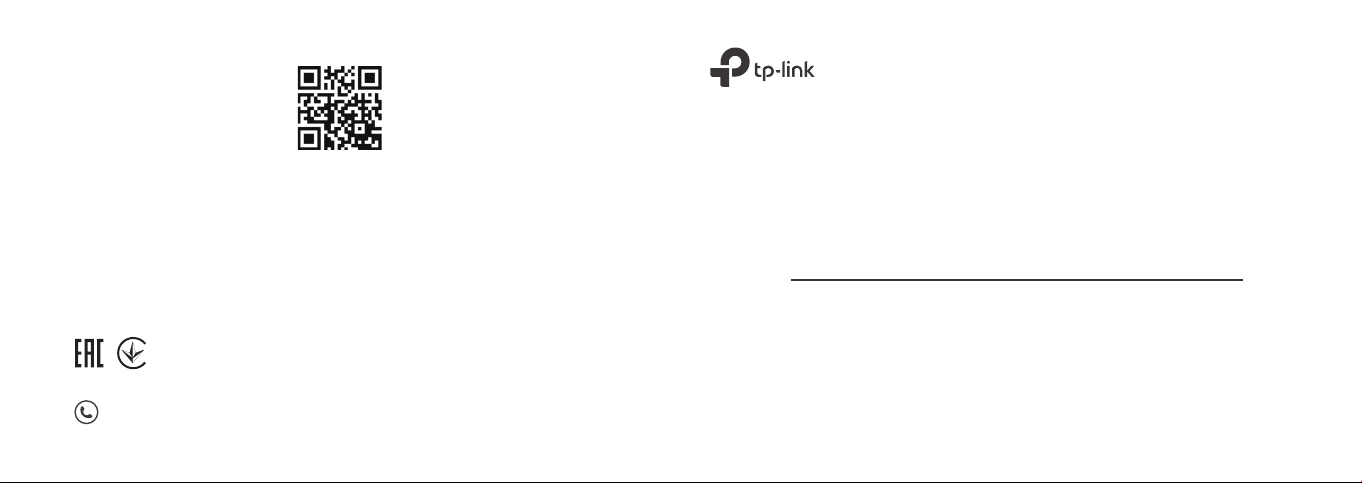
https://www.tp-link.com
TP-Link Technologies Co., Ltd.
Specifications are subject to change without notice. TP-Link is a registered trademark of TP-Link
Technologies Co., Ltd. Other brands and product names are trademarks or registered trademarks of
their respective holders.
No part of the specifications may be reproduced in any form or by any means or used to make any
derivative such as translation, transformation, or adaptation without permission from TP-Link
Technologies Co., Ltd. Copyright © 2018 TP-Link Technologies Co., Ltd. All rights reserved.
MADE IN CHINA
For technical support, the User Guide and other information, please visit https://www.tp-link.com/support.
7106508084 REV2.2.0
Quick Installation Guide
Powerline Extender
Page 2

CONTENTS
01 / English
05 / Български
09 / Čeština
13 / Қазақша
17 / Latviešu
21 / Lietuvių
25 / Magyar
29 / Polski
33 / Русский язык
37 / Română
41 / Slovenčina
45 / Srpski jezik
49 / Українська мова
53 / Hrvatski
57 / Slovenski
61 / Eesti
Page 3
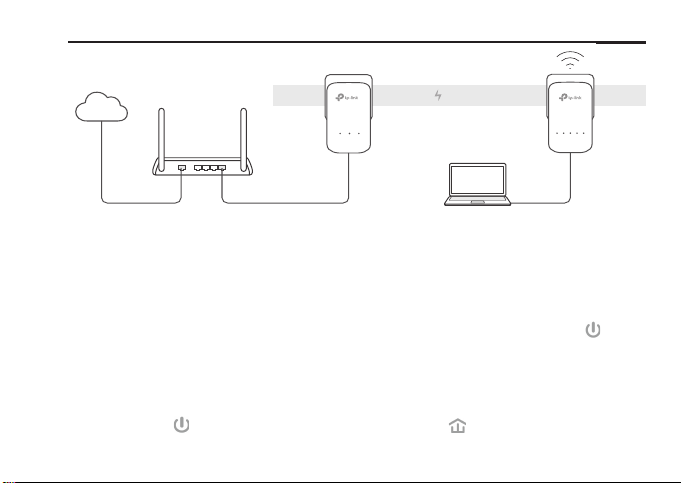
English
A B
Internet
WAN LAN
Adapter Extender
Powerline
1. Connect the adapter to a LAN port of your router using an Ethernet cable.
2. Plug the powerline devices into the wall outlets near each other and on the same
electrical circuit.
3. Pair the powerline devices.
A. Press the Pair button on the powerline adapter for 1 second. The Power LED
blinking.
* If the Power LED does not blink, press the Pair button again.
B. Within 2 minutes, press the Pair button on the powerline extender for 1 second. The
Power LED
starts blinking. When the Powerline LED turns on, it’s done.
starts
1
Page 4
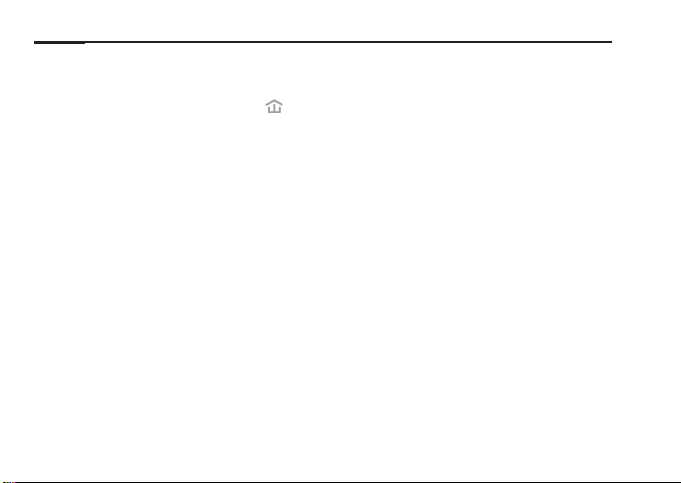
English
4. Relocate the powerline extender to a new location. Connect to the Wi-Fi using the SSID
and password on the product label.
* A blinking or red Powerline LED
to another location.
5. Enjoy!
Tip: You can add more powerline devices to the existing powerline network by pairing
these devices.
indicates poor signal strength. Move the extender
Attention
• Plug the powerline devices directly into the wall outlets but not the power strips.
• For passthrough powerline devices, plug the power strips into the integrated electrical
sockets of the powerline devices.
Copy Wi-Fi Settings from Router to Extender
If your router supports WPS, you can follow the steps below to automatically copy the
router's Wi-Fi settings (SSID and password) to the powerline extender.
2
Page 5

English
1. Plug in the powerline extender near your router. Press
the WPS button on your router.
WPS
2. Within 2 minutes, press the Wi-Fi button on the
extender for 1 second.
3. When the 2.4GHz Wi-Fi LED
and 5GHz Wi-Fi LED
on the extender blink quickly for 3 seconds, and then
stay on, it’s done!
* 5GHz Wi-Fi is not available on single-band products. For multiple-band products, the
powerline extender copies by default both 2.4GHz and 5GHz wireless settings at the same
time. If it fails to copy both, your router may be only able to clone one band at a time.
Please check your router's manual for support.
Note: The wireless settings can also be configured through the
powerline extender's web interface or through the tpPLC app.
You can download the app from the App Store or Google Play,
or simply scan the QR code.
3
Page 6
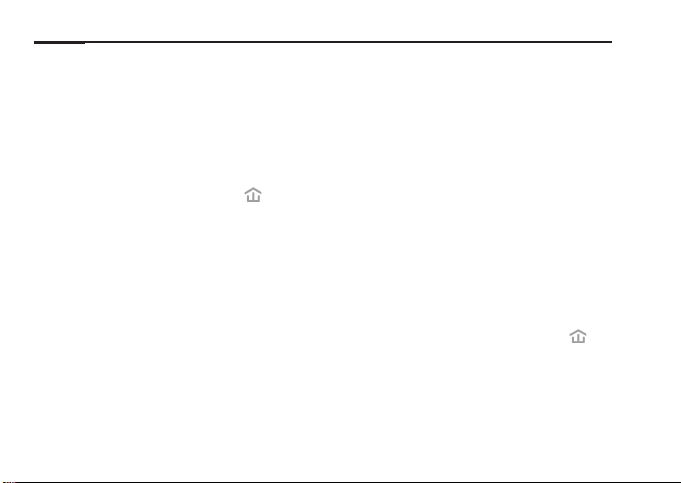
English
FAQ (Frequently Asked Questions)
Q1. How do I reset my powerline extender?
A. With the extender powered on, press and hold the Reset button (use a pin if it is a
hole) until all LEDs turn off. When all LEDs turn on again, the reset process is complete.
Q2. How to troubleshoot if there is no internet connection in my powerline network?
A1. Make sure all adapters and extenders are on the same electrical circuit.
A2. Make sure all Powerline LEDs
A3. Make sure all hardware connections are correctly and securely connected.
A4. Check if you have an internet connection by connecting the computer directly to the
modem or router.
Q3. What can I do if a successfully-paired extender does not reconnect after being
relocated?
A1. Make sure all powerline devices are on the same electrical circuit.
A2. Pair it again with another adapter or extender, and make sure the Powerline LED
on before relocating it.
A3. Check for possible interference, such as washers, air conditioners or other household
appliances that may be too close to one of the powerline adapters or extenders.
4
are on. If not, pair your adapters and extenders again.
is
Page 7
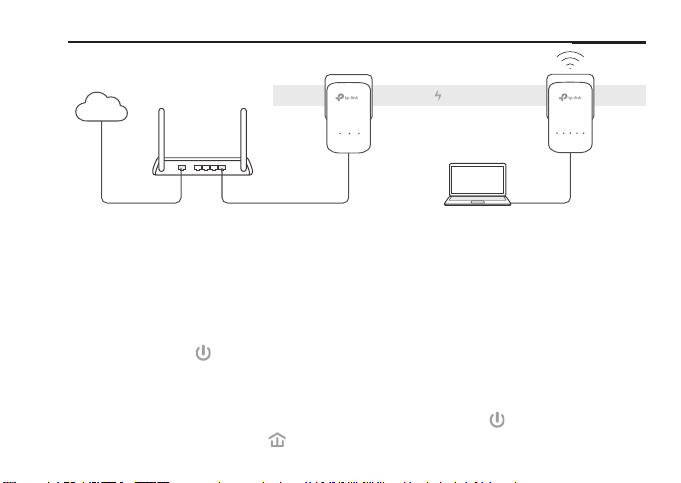
Български
A B
Интернет
WAN LAN
Адаптер Удължител
Powerline
1. Свържете адаптера към LAN порт на вашия рутер с помощта на Ethernet кабел.
2. Включете устройствата за мрежова връзка по електрическата инсталация в контакти
от електрическата мрежа близо едно до друго и на една и съща електрическа верига.
3. Направете сдвояване на Powerline устройствата (за мрежова връзка по
електрическата инсталация).
A. Натиснете бутон Pair (Сдвояване) на адаптера за 1 секунда. Светодиодът (LED) на
захранването
започва да мига.
* Ако светодиодът на захранването не мига, натиснете бутона отново.
B. До 2 минути натиснете бутон Pair (Сдвояване) на удължителя на връзката по
ел.инсталация за 1 секунда. Светодиодът на захранването
Когато светодиодът (LED
започва да мига.
)на Powerline комплекта светне, готово.
5
Page 8
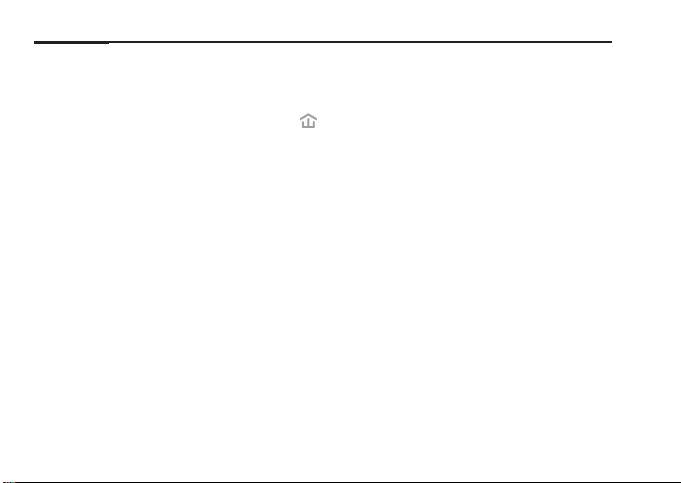
Български
4. Преместете удължителя на комплекта за връзка по електрическата мрежа
(Powerline) на ново място. Свържете към Wi-Fi мрежата. Като използвате SSID и
паролата на етикета на продукта.
* Мигащ в червено светодиодът (LED
сигнал, затова преместете удължителя на ново място.
5. Готово!
Съвети: Можете да добавяте още устройства за мрежа по електрическата инсталация
като сдвоявате тези устройства.
) на Powerline комплекта показва слаб
Внимание
• Включвайте устройствата за мрежа по електрическата инсталация директно в
контактите на стената, а не в удължителни кабели.
• При Powerline устройствата ( устройствата за мрежа по електрическата инсталация)
с външен контакт, свързвайте удължителните кабели към контактите вградени в
самите Powerline устройства.
Копиране на Wi-Fi настройките от рутера в удължителя
Ако вашият рутер поддържа WPS, можете да следвате стъпките по-долу, за да
копирате автоматично Wi-Fi настройките на рутера (SSID и парола) в удъжителя на
връзката по ел.инсталацията.
6
Page 9
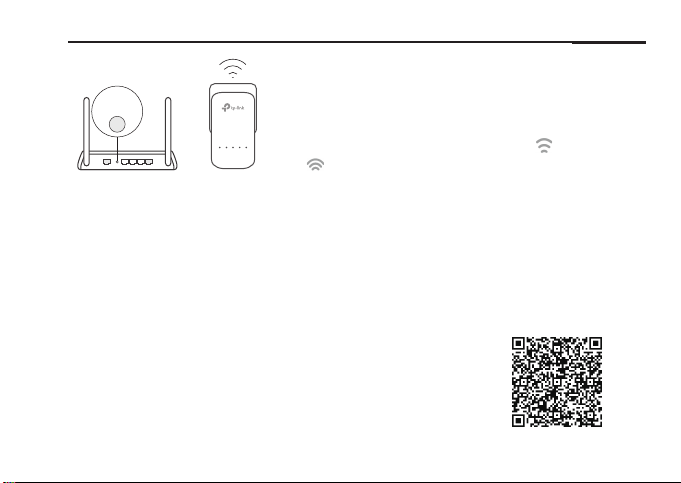
Български
1. Включете удължителя на връзката близо до вашия
рутер. Натиснете WPS бутона на рутера.
WPS
2. До 2 минути натиснете Wi-Fi бутона на удължителя
за 1 секунда.
3. Когато светодиодите за 2.4GHz Wi-Fi
и 5GHz WiFi на удължителя мигат бързо за 3 секунди и
след това започват да светят постоянно, връзката е
готова!
* 5GHz Wi-Fi комуникацията не е достъпна за еднолентови продукти. За многолентови
продукти, удължителят на обхват по електрическата мрежа копира по подразбиране
безжичните настройки на 2.4GHz и 5GHz едновременно. Ако не успее да копира
и двете, може би вашият рутер е способен да клонира само по една лента в даден
момент. Моля, проверете информацията за поддръжка в ръководството на вашия
рутер.
Забележка: Безжичните настройки могат също да
бъдат конфигурирани с помощта на уеб-интерфейса на
удължителя на мрежата по електрическата инсталация,
или чрез приложението tpPLC. Можете да изтеглите
приложението от онлайн магазина App Store или от Google
Play, или просто да сканирате QR кода.
7
Page 10
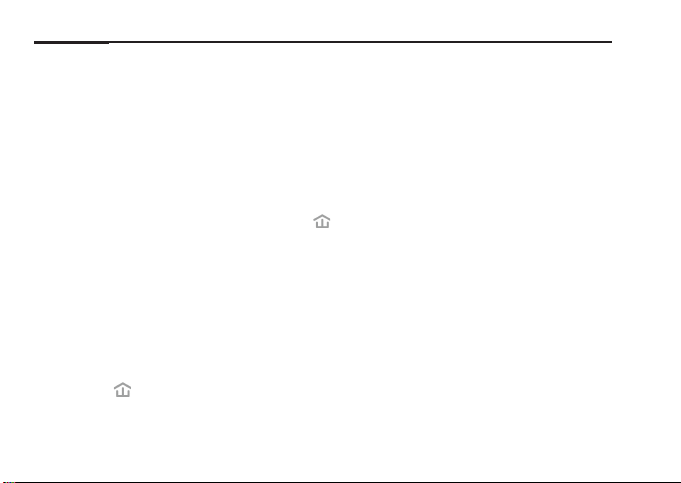
Български
FAQ (Често задавани въпроси)
В1. Как да ресетирам моя удължител на мрежа по електрическата инсталация?
О. При включен удължител на Powerline комплекта, натиснете и задръжте бутон Ресет (използвайте
карфица, ако е отвор) докато всички светодиоди изгаснат. Когато всички светодиоди светнат
отново, процесът на ресетиране е завършил.
В2. Как да се справя, когато няма интернет връзка в моята мрежа по електрическата
инсталация?
О1. Уверете се, че всички адаптери и удължители за мрежа по електрическата инсталация са на
една и съща електрическа верига.
О2. Уверете се, че всички светодиоди Powerline
адаптери и удължители.
О3. Уверете се, че всички хардуерни връзки са правилно и здраво свързани.
О4. Проверете, дали имате интернет връзка като свържете компютъра директно към модема или
рутера.
В3. Какво да направя, ако успешно сдвоен удължител на мрежа по електрическата инсталация
не се свърже отново, след като е бил преместен на друго място?
О1. Уверете се, че всички устройства за мрежа по електрическата инсталация са на една и съща
електрическа верига.
О2. Направете сдвояване отново с друг адаптер или удължител, и се уверете, че светодиодът
Powerline
О3. Проверете за възможни смущения, идващи от миялна машина, климатик или други домакински
уреди, които могат да бъдат твърде близо до един от адаптерите или удължителите на мрежа
по електрическата инсталация.
8
свети преди преместването.
светят. Ако не, направете сдвояване на вашите
Page 11
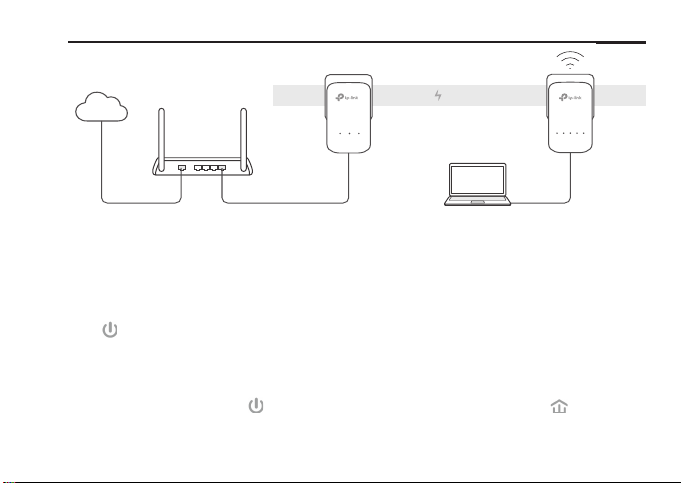
Čeština
A B
Internet
WAN LAN
Adaptér
Powerline (síť přes 230V)
Extender
(opakovač signálu)
1. Přijpojte adaptér do LAN portu na vašem routeru použitím ethernetového kabelu.
2. Připojte powerline zařízení do el. zásuvek blízko od sebe ve stejném elektrickém okruhu.
3. Spárujte powerline zařízení.
A. Stiskněte párovací tlačítko na powerline adaptéru po dobu 1 sekundy. LED Zapnuto
začne blikat.
* V případě, že LED Zapnuto nebliká, stiskněte tlačítko znovu.
B. Během 2 minut stiskněte párovací tlačítko na powerline extenderu po dobu 1
sekundy. LED Zapnuto
hotovo.
začne blikat. Pokud svítí kontrolka Powerline , je vše
9
Page 12
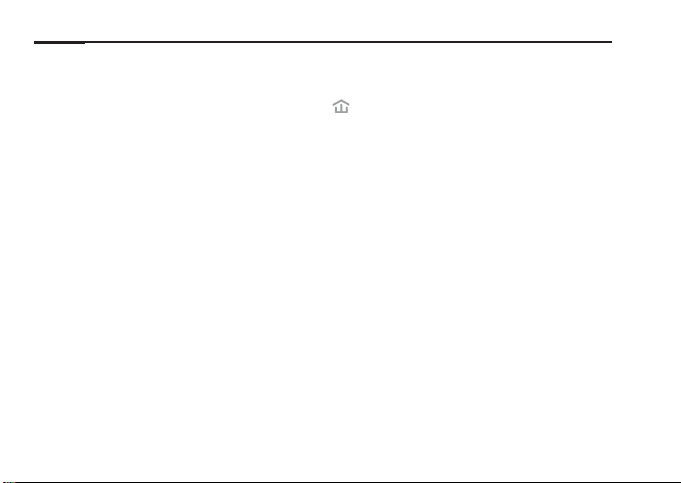
Čeština
4. Přemístěte powerline extender na nové místo. Připojte se k Wi-Fi síti pomocí SSID a hesla
uvedeného na štítku produktu.
* Blikající nebo červená kontrolka Powerline
extender na jinou pozici.
5. Užívejte!
Tipy: Můžete přidat více powerline zařízení do již vytvořené powerline sítě spárováním
dalších zařízení.
indikuje slabou sílu signálu. Přesuňte
Upozornění
• Připojte powerline zařízení přímo do el. zásuvek, ale ne do rozdvojky, přepětových
ochran, apod.
• Pro passthrough powerline zařízení (s průchozí el. zásuvkou), připojte rozdvojky/
přepětové ochrany k integrovaným elektrickým zásuvkám powerline zařízení.
Zkopírujte nastavení Wi-Fi z vašeho routeru do extenderu
V případě, že váš router podporuje WPS, můžete postupovat podle kroků uvedených níže a
tím automaticky zkopírovat Wi-Fi nastavení routeru (SSID a heslo) do powerline extenderu.
10
Page 13
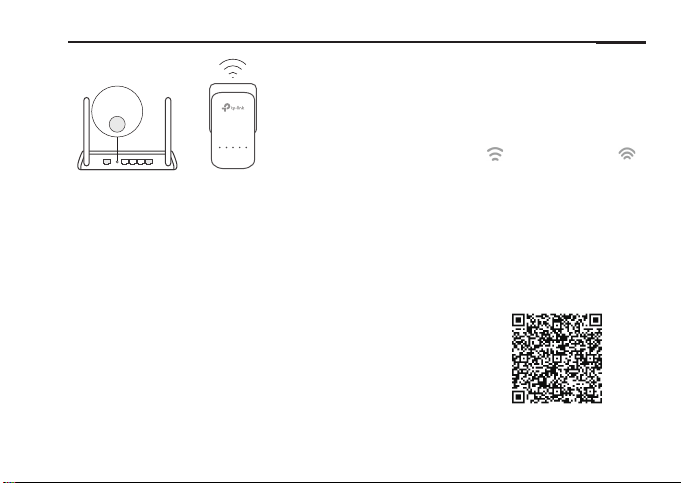
Čeština
1. Připojte váš powerline extender blízko vašeho routeru.
Stiskněte WPS tlačítko na routeru.
WPS
2. Během 2 minut stiskněte tlačítko Wi-Fi na extenderu
po dobu 1 sekundy.
3. Ve chvíli kdy LED 2.4GHz Wi-Fi
a LED 5GHz Wi-Fi
na extenderu rychle bliká po dobu 3 sekund a poté
zůstane svítit, nastavení proběhlo úspěšně!
* 5GHz Wifi není k dispozici u jednopásmových produktů. U produktů s vícenásobným
pásmem, powerline extender ve výchozím stavu kopíruje obě nastavení bezdrátového
připojení, 2.4GHz i 5GHz, současně. V případě, že se kopírování nezdaří, je možné, že váš
router podporuje pouze jedno pásmo. Pro více informací prostudujte manuál routeru.
Poznámka: Nastavení bezdrátového připojení může být také
konfigurováno přes webové rozhraní powerline extenderu
nebo použitím aplikace tpPLC. Aplikaci můžete stáhnout
z Apple App store nebo Google Play a nebo jednoduše
načtením QR kódu.
11
Page 14
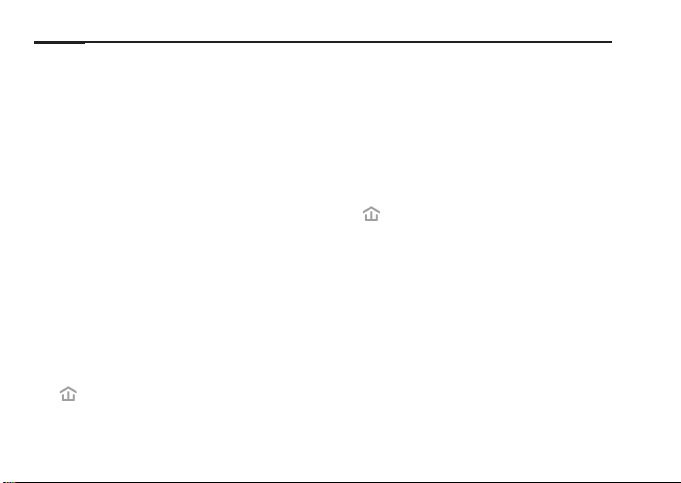
Čeština
FAQ (Často kladené otázky)
Q1. Jak mohu resetovat powerline extender?
A. Pokud je extender zapnutý, stiskněte a podržte tlačítko Reset (použijte špendlík jestliže
se jedná o otvor), dokud nebudou všechny LED diody vypnuty. Ve chvíli kdy se všechny
LED kontrolky znovu rozsvítí proces resetování je kompletní.
Q2. Co dělat když není k dispozici Internetové/LAN připojení v mé powerline síti?
A1. Ujistěte se, že všechny adaptéry a extendery jsou ve stejném elektrickém okruhu.
A2. Ujistěte se, že všechny LED kontrolky powerline
adaptéry a extendery znovu.
A3. Ujistěte se, že všechen hardware je správně a pevně připojen.
A4. Zkontrolujte, jestli jste připojen(a) k internetu připojením počítače přímo k modemu
nebo routeru.
Q3. Co mám dělat v případě, že úspěšné spárovaný extender se znovu nepřipojí po
změně jeho polohy?
A1. Ujistěte se, všechny zařízení powerline jsou zapojeny ve stejném elektrickém okruhu.
A2. Spárujte ho znovu s jiným adaptérem nebo extenderem a ujistěte se, že LED Powerline
svítí před změnou umístění extenderu.
A3. Ověřte možné zdroje rušení (např. pračka, klimatizace nebo jiné domácí spotřebiče),
které by mohly být příliš blízko k jednomu z adaptérů nebo extenderů.
12
svítí. V případě, že ne, spárujte vaše
Page 15
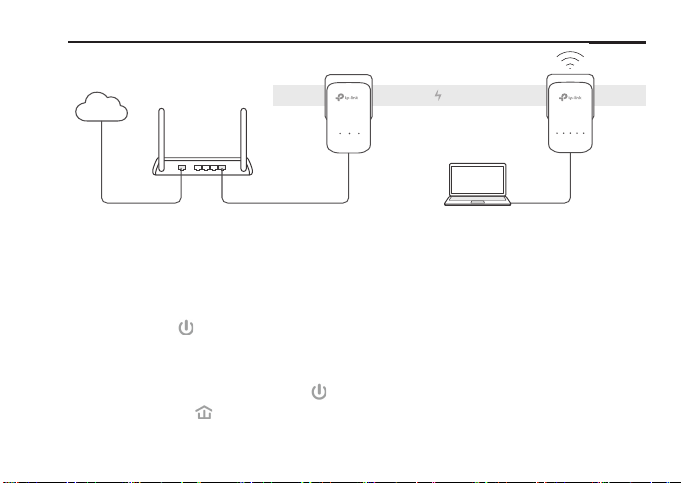
Қазақша
A B
Интернет
WAN LAN
Адаптер
Powerline
Powerline-ұзартқыш
1. Сіздің бағдарғылауышыңыздың LAN портына адаптерді Ethernet кабелінің
көмегімен қосыңыз.
2. Powerline құрылғыларын бір электр желісінің розеткаларына қосыңыз.
3. Адаптерлерді бір-бірімен Pair батырмасының көмегімен байланыстырыңыз.
A. Powerline адаптерінде Рair батырмасын бір секундқа басыңыз. Қуаттану
көрсеткіші
(Power) жыпылықтай бастайды.
* Егер қуаттану көрсеткіші жыпылықтамаса, батырманы қайтадан басыңыз.
B. Екі минут ішінде Powerline-ұзартқышындағы Pair батырмасын бір секундқа
басыңыз. Қуаттану көрсеткіші
жарықдиоды
жанғанда, дайын.
4. Powerline сымсыз ұлғайтқышын жаңа орынға апарыңыз. жабдықтың
(Power) жыпылықтай бастайды. Powerline
13
Page 16
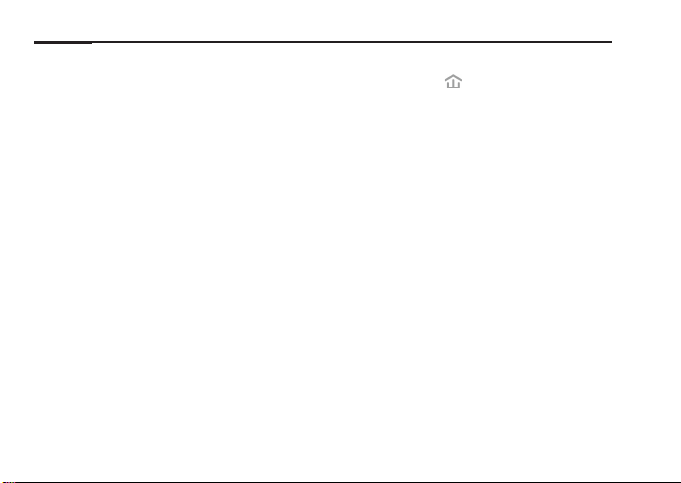
Қазақша
заттаңбасындағы SSID мен құпиясөзді қолданып Wi-Fi-ға қосылыңыз.
* Жыпылықтайтын немесе қызыл Powerline жарықдиоды
екенін көрсетеді. Адаптерді басқа розеткаға қосу ұсынылады.
5. Барлығы дайын!
Ұсыныстар: Сіз Pair батырмасының көмегімен осы құрылғыларды байланыстыра
отырып, желісі бар Powerline құрылғыларын көптеп қоса аласыз.
сигнал күші әлсіз
Назар аударыңыз
• Powerline құрылғыларын ұзартқышқа емес, қабырға розеткасына тікелей
қосыңыз.
• орнатылған розеткасы бар Powerline құрылғылары үшін Powerline құрылғысына
орнатылған розеткаға ұзартқышты қосыңыз.
Powerline-ұзартқышындағы бағдарғылауыштан Wi-Fi
баптауларын көшіру
Егер сіздің бағдарғылауышыңызда WPS функциясы болса, Powerlineұзартқышындағы бағдарғылауыштың Wi-Fi баптауларын (желі атауы (SSID)
мен паролі) автоматты түрде көшіру үшін төменде көрсетілген іс-әрекеттерді
орындаңыз.
14
Page 17
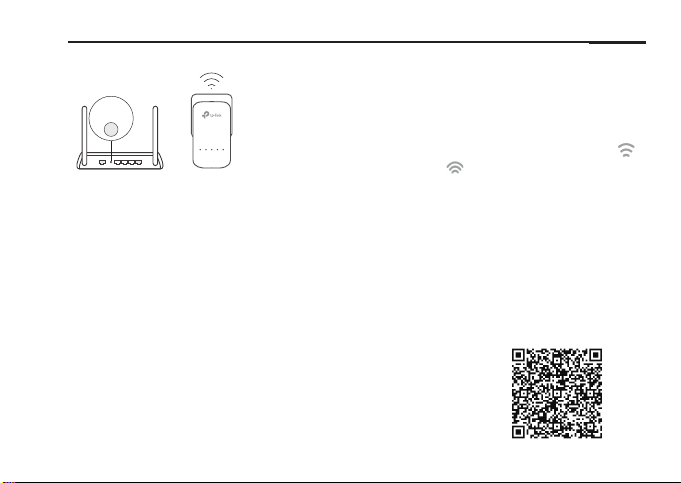
Қазақша
1. Powerline-ұзартқышын сіздің бағдарғылауышыңыздың
қасына қосыңыз. Сіздің бағдарғылауышыңыздағы WPS
батырмасын басыңыз.
WPS
2. 2 минут ішінде Powerline-ұзартқыштағы Wi-Fi
батырмасын басыңыз.
3. Ұзартқыш функциясы бар адаптердегі Wi-Fi 2,4 ГГц
көрсеткіші мен Wi-Fi 5 ГГц
көрсеткіші 3 секунд бойы
жылдам жыпылықтайтын болады. Жыпылықтағаны
қойған кезде процедура аяқталады!
* 5 ГГц Wi-Fi бір-диапазондық өнімдерге қол жетімсіз. Көп-диапазондық өнімдерге,
күшейткіш-ұзартқыштар 2,4 ГГц мен 5 жиілігі бойынша Сымсыз хабар тарату
баптауларын әдепкі қалып бойынша көшіреді. Егер екі жиілік бойынша баптаулар
көшірілмеген болса, сіздің бағдарғылауышыңыз бірден тек бір жиілікті ғана көшіре
алады. Егер сізге техникалық қолдау қажет болса, сіздің бағдарғылауышыңыздың
нұсқаулығына жүгініңіз.
Ескерту: Сымсыз хабар тарату Powerline-ұзартқышының
веб-интерфейсінде немесе tpPLC қосымшасы арқылы
бапталынуы мүмкін. Сіз қосымшаны App Store мен Google
Play-дан жүктеуіңізге болады немесе QR кодын жай ғана
сканерлесеңіз болады.
15
Page 18
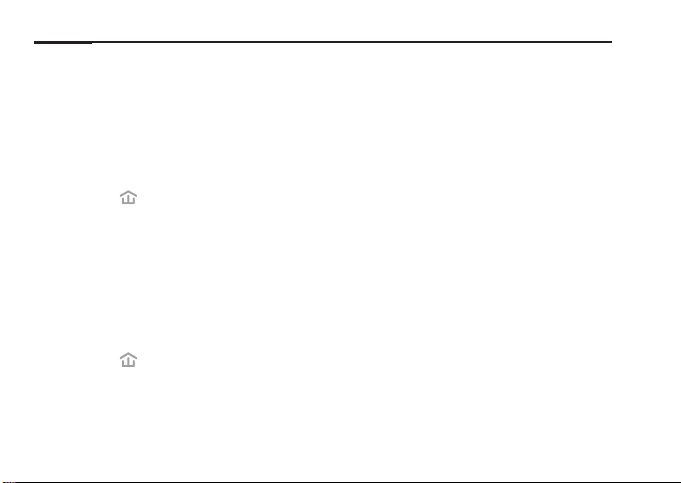
Қазақша
Жиі қойылатын сұрақтар
В1. Powerline-ұзартқыштың баптауларын қалай жоюға болады?
Қосылған сымсыз ұлғайтқышпен, Reset батырмасын (егер тесік болса түйреуішті
қолданыңыз) бүкіл жарықдиодтар өшіп қалмағанша басып және ұстап тұрыңыз.
Барлық көрсеткіштер қайтадан жанғанда, баптауларды жою үдерісі аяқталады.
В2. Powerline желісінде Интернетке қолжетімділік жоғалса не істеу керек?
1. Барлық Powerline құрылғыларының бір электр желісіне қосылғандығына көз
жеткізіңіз.
2. Powerline
қосылып тұрмаса, адаптерлер мен Powerline-ұзартқышты Pair батырмасының
көмегімен байланыстырыңыз.
3. Құрылғылардың дұрыс әрі сенімді қосылғандығын тексеріңіз.
4. Интернет-байланысты тексеру үшін компьютерді модемге немесе бағдарғылауышқа
тікелей қосыңыз.
В3. Егер дұрыс бапталған байланысы бар Powerline-ұзартқышы адаптері оның орнын
ауыстырғаннан кейін жұмыс жасамаса не істеу керек?
1. Барлық Powerline құрылғыларының бір электр желіне қосылғаныдығына көз
жеткізіңіз.
2. Powerline
үшін оны басқа адаптермен немесе Powerline-ұзартқышымен Pair батырмасының
көмегімен қайтадан байланыстырып көріңіз.
3. Ыдыс жуатын машинадан, салқындатқыштан немесе Powerline адаптерлеріне
өте жақын орналасуы мүмкін басқа да тұрмыстық электр құралдарынан кедергі
жоқтығын тексеріңіз.
16
барлық көрсеткіштерінің қосылып тұрғандығына көз жеткізіңіз. Егер
көрсеткішінің құрылғының орнын ауыстыру алдында жанып тұруы
Page 19
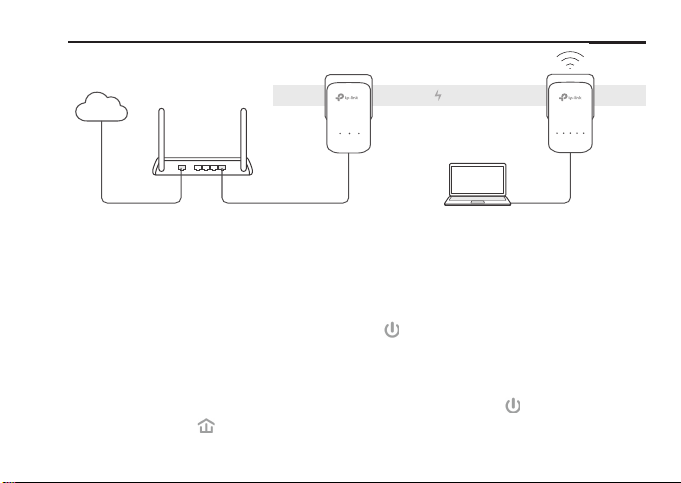
Latviešu
A B
Internets
WAN
Adapteris Pagarinātājs
Lokālais tīkls
Elektrolīnija
1. Pievienojiet adapteri maršrutētāja LAN pieslēgvietai, izmantojot Ethernet kabeli.
2. Pieslēdziet elektrolīnijas ierīces tuvu vienu otrai tā paša elektrotīkla sienas kontaktligzdās.
3. Izveidojiet elektrolīnijas ierīču pāra savienojumu.
A. 1 sekundi turiet nospiestu elektrolīnijas adaptera pogu Pair (Pāra savienojums). Sāks
mirgot barošanas gaismas diodes indikators
.
* Ja barošanas gaismas diodes indikators nemirgo, nospiediet pogu vēlreiz.
B. 2 minūšu laikā 1 sekundi turiet nospiestu elektrolīnijas pagarinātāja pogu Pair (Pāra
savienojums). Sāks mirgot barošanas gaismas diodes indikators
gaismas diode
iedegas, tas ir paveikts.
. Kad elektrolīnijas
17
Page 20
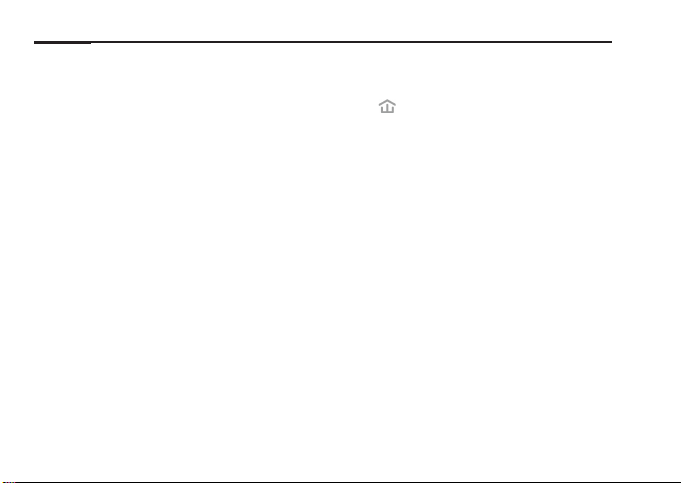
Latviešu
4. Elektrolīnijas pagarinātāju pārvietojiet jaunā vietā. Izveidojiet savienojumu ar Wi-Fi,
izmantojot SSID un paroli, kas norādīta produkta marķējumā.
* Mirgojoša vai sarkana elektrolīnijas gaismas diode
Pārvietojiet pagarinātāju uz citu vietu.
5. Lietojiet!
Ieteikumi. Esošajam elektrolīnijas tīklam var pievienot papildu elektrolīnijas ierīces,
izveidojot šo ierīču pāra savienojumu.
norāda uz vāju signālu.
Uzmanību!
• Iespraudiet elektrolīnijas ierīces tieši sienas kontaktligzdās, nevis pagarinātājos.
• Caurplūsmas elektrolīnijas ierīču gadījumā pievienojiet pagarinātājus elektrolīnijas ierīču
iebūvētajām kontaktligzdām.
Iekopējiet maršrutētāja Wi-Fi iestatījumus pagarinātājā
Ja maršrutētājs atbalsta WPS, varat izpildīt turpmāk norādītās darbības, lai automātiski
iekopētu maršrutētāja Wi-Fi iestatījumus (SSID un paroli) elektrolīnijas pagarinātājā.
18
Page 21
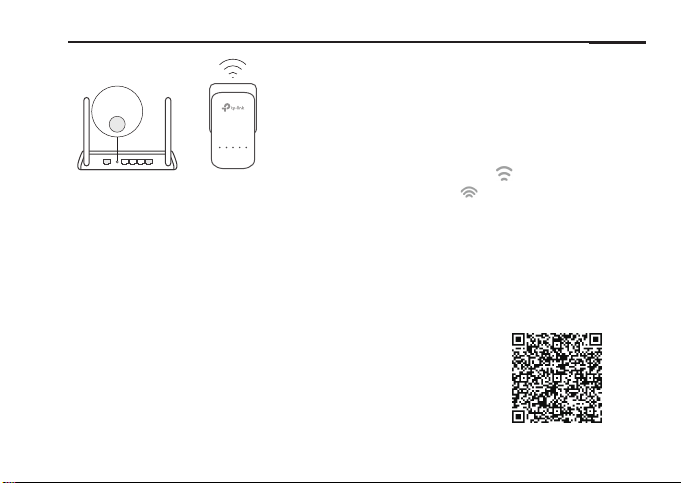
Latviešu
1. Pieslēdziet elektrolīnijas pagarinātāju maršrutētāja
tuvumā. Nospiediet maršrutētāja WPS pogu.
WPS
2. 2 minūšu laikā 1 sekundi turiet nospiestu pagarinātāja
Wi-Fi pogu.
3. Kad 3 sekundes ātri mirgo un tad turpina degt 2,4 GHz
Wi-Fi gaismas diodes indikators
un 5 GHz Wi-Fi
gaismas diodes indikators , pieslēgums ir izveidots!
* 5 GHz Wi-Fi nav pieejams vienjoslas produktiem. Daudzjoslu produktiem elektrības vada
pagarinātājs, elektrolīnijas pagarinātājs jeb tīkla zonas paplašinātājs pēc noklusējuma
vienlaikus kopē gan 2,4 GHz, gan 5 GHz bezvadu iestatījumus. Ja abi iestatījumi netiek
nokopēti, Jūsu maršrutētājs varēs vienlaikus klonēt tikai vienu joslu. Atbalsta informāciju
skatiet maršrutētāja rokasgrāmatā.
Piezīme. Bezvadu iestatījumus var arī konfigurēt, izmantojot
elektrolīnijas pagarinātāja tīmekļa interfeisu vai tpPLC
programmu Programmu var lejupielādēt no App Store vai
Google Play vai arī, vienkārši noskenējot QR kodu.
19
Page 22
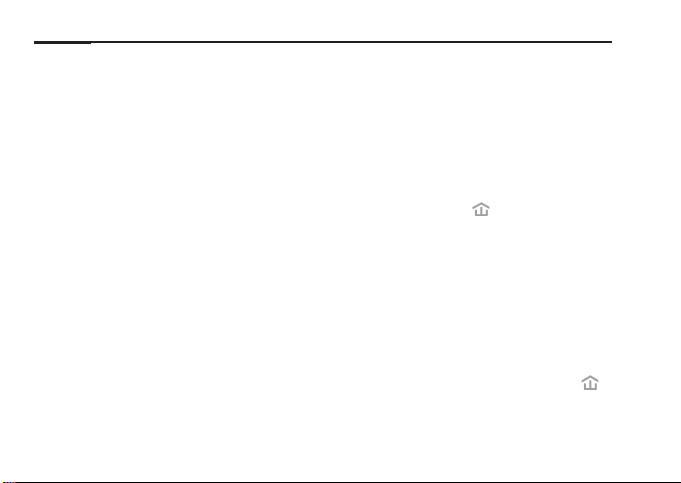
Latviešu
BUJ (bieži uzdotie jautājumi)
1.jautājums Kā atiestatīt elektrolīnijas pagarinātāju?
atbilde. Kad pagarinātājs ir ieslēgts, nospiediet pogu Atiestatīt (ja tā ir padziļinājumā,
izmantojiet kniepadatu) un turiet to nospiestu, līdz visas gaismas diodes
nodziest. Kad visi gaismas diožu indikatori atkal iedegas, atiestate ir pabeigta.
2.jautājums Kā novērst kļūmes, ja elektrolīnijas tīklā nav interneta savienojuma?
1. atbilde. Pārbaudiet, vai visi adapteri un pagarinātāji atrodas vienā elektrotīklā.
2. atbilde. Pārliecinieties, ka visi elektrolīnijas gaismas diožu indikatori
izveidojiet adapteru un pagarinātāju pāra savienojumu.
3. atbilde. Pārliecinieties, ka aparatūras savienojumi ir pareizi un droši.
4. atbilde. Pārbaudiet, vai ir izveidots interneta savienojums, pievienojiet datoru tieši
modemam vai maršrutētājam.
3.jautājums Kas jādara, ja veiksmīgi pārī savienots pagarinātājs neveido savienojumu
pēc tā novietojuma maiņas?
1. atbilde. Pārbaudiet, vai visas elektrolīnijas ierīces atrodas vienā elektrotīklā.
2. atbilde. Vēlreiz izveidojiet pāra savienojumu ar citu adapteri vai pagarinātāju un pirms
vietas maiņas, pārliecinieties, ka deg elektrolīnijas gaismas diodes indikators
3. atbilde. Pārbaudiet, vai traucējumus nerada, piemēram, mazgāšanas mašīnas, gaisa
kondicionētāji vai citas sadzīves ierīces, kas var būt novietotas par tuvu kādam no
elektrolīnijas adapteriem vai pagarinātājiem.
20
deg. Ja nē, vēlreiz
.
Page 23
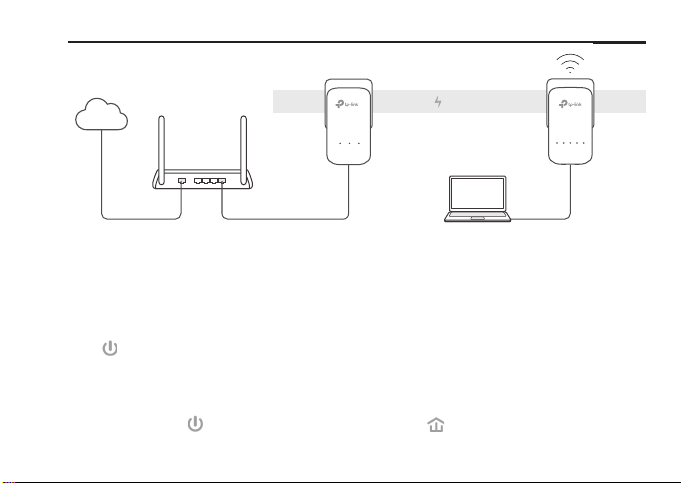
Lietuvių
Internetas
WAN
LAN
A B
Adapteris Stiprintuvas
Elektros srovė
1. Prijunkite adapterį prie LAN maršruto parinktuvo prievado naudojant eterneto kabelį.
2. Prijunkite kitus adapterius prie lizdo toje pačioje elektros fazėje.
3. Suporuokite adaptarius.
A. Paspauskite ir palaikykite mygtuką Pair ant adapterio apie 1 sekundę. Maitinimo LED
turi pradėt mirksėti.
* Jei LED nemirksi, paspauskite dar kartą.
B. 2 minučių bėgyje, paspauskite ir palaikykite ant stiprintuvo mygtuką Pair apie 1
sekundę. LED
pradės mirksėti. Kai LED Powerline užsidegs, ryšys yra nustatytas.
21
Page 24

Lietuvių
4. Perkelkite stiprintuvą į kitą vietą. Prisijunkite prie belaidžio tinklo naudodami duomenis
ant produkto etiketės.
* Jei LED PowerLine
Perkelkite stiprintuvą į kitą vietą.
5. Mėgaukitės!
Patarimai: Jūs galite pridėti daugiau adaptarių prie esamo tinklo poruojant prietaisus.
mirksi arba šviečia raudonai, signalo stiprumas yra silpnas.
Dėmesio
• Įkiškite adaptario prietaisą tiesiai į rozetę, bet ne į maitinimo dėžutę.
• Dėl tranzitinio ryšio adaptario prietaisų, prijunkite maitinimo dėžutę į integruotą
POWERLINE elektros lizdų prietaisą.
Nukopijuokite Wi-Fi nustatymus į stiprintuvą
Jei jūsų maršruto parinktuvas palaiko WPS, galite atlikti toliau nurodytus veiksmus, kad
automatiškai kopijuotų maršruto parinktuvo "Wi-Fi" nustatymus (SSID ir slaptažodžį)
POWERLINE stiprintuvui.
22
Page 25

Lietuvių
1. Prijunkite POWERLINE stiprintuvą netoli maršruto
parinktuvo. Paspauskite WPS mygtuką ant maršruto
WPS
parinktuvo.
2. Per 2 minutes, 1 sekundę paspauskite "Wi-Fi" ilgintuvo
mygtuką.
3. Jei 2.4GHz
ir 5GHz diodai prasidės greitai
mirksėti, o po to švies pastoviai, tai reiškia, kad
nustatymai buvo nukopijuoti!
* "Wi-Fi" 5 GHz dažniu nėra prieinamas vienos juostos įrenginiuose. Daugiafunkciniams
įrenginiams "Powerline" adapteris su Wi-Fi signalo stiprintuvu, POWERLINE stiprintuvas
kopijuoja pagal numatomai tiek 2.4GHz, tiek 5GHz bevielio ryšio nustatymus vienu metu.
Jei tai nepavyksta nukopijuoti abiejų, maršruto parinktuvu gali kopijuoti tik vieną. Prašome
patikrinti savo maršruto parinktuvą pagal vartotojo vadovą.
Pastaba: Bevielio parametrus taip pat gali būti konfigūruojamas
per POWERLINE stiprintuvo interneto sąsąją arba per tpPLC
programėlę. Jūs galite atsisiųsti programą iš "App Store" ar
"Google Play", arba tiesiog nuskaityti "QR" kodą.
23
Page 26

Lietuvių
DUK (dažniausiai užduodami klausimai)
K1. Kaip atkurti POWERLINE adapterį?
A. Įsitikinkite, kad stiprintuvas yra prijungtas prie maitinimo šaltinio, o tada paspauskite ir
laikykite mygtuką Reset,( jei reikia, panaudokite smeigtuką), kol visi LED išsijungs. Kai
visos LED šviesos pradės vėl šviesti, atkūrimo procesas yra baigtas.
K2. Kaip išspręsti problemą, jei nėra interneto ryšio adaptario tinkle?
A1. Įsitikinkite, ar visi adapteriai ir stiprintuvai yra toje pačioje elektros fazėje.
A2. Įsitikinkite, ar visos Powerline LED
lemputės šviečia. Jei taip nėra, tai atkurkite parametrus arba suporuokite dar kartą.
A3. Įsitikinkite, ar visa techninė įranga yra teisingai ir saugiai prijungta.
A4. Patikrinkite, ar turite interneto ryšį tiesiogiai prijungę kompiuterį prie modemo ar
maršruto parinktuvo.
K3. Ką galiu padaryti, jei sėkmingai sujungtas stiprintuvas vėliau nesusijungia, kai yra
pakeičiama jo vieta?
A1. Įsitikinkite, ar visi adaptario prietaisai yra toje pačioje elektros fazėje.
A2. Pabandykite suporuoti dar kartą ir įsitikinkite, ar Powerline LED
A3. Patikrinkite, ar yra galimų trukdžių, tokių kaip indaplovė, oro kondicionierius arba kiti
buitiniai prietaisai, kurie gali būti per arti prie kurio nors iš adapterio.
24
šviesos šviečia. Įsitikinkite, ar visu adaptoriu LED
lemputė šviečia.
Page 27

Magyar
Internet
Nagykiterjedésű
hálózat (WAN)
Helyi hálózat
(LAN)
A B
Adapter Bővítő
Áramkör
1. Ethernet-kábellel csatlakoztassa az adaptert a router LAN portjához.
2. A powerline eszközöket egymás mellé és azonos áramkörön csatlakoztassa a fali
aljzatokhoz.
3. Párosítsa a Áramköri jeltovábbító eszközöket.
A. Nyomja meg a Pair (Párosítás) gombot a Áramköri jeltovábbítón 1 másodpercre. A
Power LED
villogni kezd.
* Ha a Power LED nem villog, nyomja meg újra.
B. 2 percen belül nyomja meg a Pair (Párosítás) gombot a Áramköri jeltovábbító 1
másodpercre. A Power LED
villogni kezd. Amikor a jelismétlő LED bekapcsol,
elkészült a beállítás.
25
Page 28

Magyar
4. Helyezze át a jelismétlőt. Csatlakozzon a Wi-Fi hálózathoz, a hálózat nevét és a jelszavát a
termék címkéjén találja.
* Ha villog vagy piros a LED a jelismétlőn akkor gyenge a jelerősség.
5. Működik!
Tippek: Több Áramköri jeltovábbító eszközt adhat a meglévő hálózathoz, ha párosítja
ezeket az eszközöket.
Figyelem
• Az Áramköri jeltovábbítót közvetlenül csatlakoztassa a fali aljzathoz, ne elosztón
keresztül.
• Konnektorral ellátott Áramköri jeltovábbító eszközök esetén az elosztókat csatlakoztassa
a Áramköri jeltovábbító eszközök integrált elektromos csatlakozóihoz.
A router Wi-Fi beállításainak másolása a bővítőre
Ha a router támogatja a WPS funkciót, kövesse a lenti lépéseket, hogy automatikusan
átmásolja a router Wi-Fi beállításait (SSID és a jelszó) a Áramköri jeltovábbítóra.
26
Page 29

Magyar
1. Csatlakoztassa a Áramköri jeltovábbítót a router
közelébe. Nyomja meg a router WPS gombját.
WPS
2. 2 percen belül nyomja meg a Wi-Fi gombot a bővítőn
1 másodpercre.
3. Amikor a 2,4 GHz-es
és az 5 GHz-es Wi-Fi LED
gyorsan villog 3 másodpercig a bővítőn, majd világít, a
művelet kész!
* 5 GHz-es Wifi nem érhető el egysávos termékeken. A több sávú termékek esetében
az elektromos Áramköri jeltovábbító alapértelmezés szerint a 2,4 GHz-es és az 5 GHzes vezeték nélküli beállításokat egyszerre átmásolja. Ha nem sikerül mindkettő másolása,
lehetséges, hogy a router csak egy sávot képes klónozni egyszerre. Kérjük, nézze át a router
kézikönyvet a támogatásért.
Megjegyzés: A vezeték nélküli beállítások a Áramköri
jeltovábbító webes felületén keresztül, vagy a tpPLC
alkalmazáson keresztül is konfigurálhatók. Az alkalmazást
letöltheti az App Store-ból vagy a Google Play-ről, vagy
egyszerűen olvassa be a QR-kódot.
27
Page 30

Magyar
GYIK (Gyakran ismételt kérdések)
1. kérdés Hogyan tudom alaphelyzetbe állítani az Áramköri jeltovábbítót?
Bekapcsolt jelismétlőnél nyomja meg és tartsa a Reset gombot (használjon tűt süllyesztett
reset gomb esetén) amíg a LED el nem alszik. Ha minden LED újra világít, az alaphelyzetbe
állítási folyamat befejeződött.
2. kérdés Mit tegyek, ha nincs internet kapcsolat az én Áramköri hálózatomon?
1) válasz Ellenőrizze, hogy minden adapter és bővítő azonos elektromos áramkörön van-e.
2) válasz Győződjön meg róla, hogy minden powerline LED
adaptereket és a bővítőket.
3) válasz Győződjön meg arról, hogy minden hardverkapcsolat megfelelően és biztonságosan
csatlakozik.
4) válasz A számítógépet közvetlenül csatlakoztassa a modemhez vagy routerhez, és ellenőrizze,
hogy van-e internet kapcsolat.
3. kérdés Mit tehetek, ha a sikeresen párosított bővítő nem tud újra csatlakozni az áthelyezést
követően?
1) válasz Ellenőrizze, hogy minden Áramköri jeltovábbító eszköz azonos elektromos áramkörön
van-e.
2) válasz Párosítsa újra egy másik adapterrel vagy bővítővel, és az áthelyezés előtt győződjön meg
róla, hogy a Powerline LED
3) válasz Ellenőrizze, hogy van-e lehetséges interferencia, például a Áramköri jeltovábbítóhoz
vagy bővítőkhöz túl közel elhelyezett mosógép, légkondicionáló vagy más háztartási gép.
28
világít.
világít. Ha nem, párosítsa újra az
Page 31

Polski
A B
Internet
WAN LAN
Transmiter Wzmacniacz
Prąd
1. Podłącz jeden transmiter do portu LAN routera za pomocą kabla Ethernet.
2. Podłącz transmitery do gniazdek obok siebie, znajdujących się na tej samej fazie.
3. Sparuj transmitery ze sobą.
A. Naciśnij i przytrzymaj przycisk Pair na transmiterze przez 1 sekundę. Dioda zasilania
powinna zacząć migać.
* Jeżeli dioda zasilania nie zaświeciła się, naciśnij przycisk ponownie.
B. W przeciągu 2 minut, naciśnij i przytrzymaj przycisk Pair na wzmacniaczu przez 1
sekundę. Dioda zasilania
połączenie zostało nawiązane.
zacznie migać. Gdy dioda Powerline zaświeci się,
29
Page 32

Polski
4. Przenieś wzmacniacz do nowej lokalizacji. Połącz się z siecią bezprzewodową,
korzystając z danych znajdujących się na etykiecie produktu.
* Jeżeli dioda Powerline
5. Konfiguracja zakończona!
Wskazówka: Możesz dodać nowe transmitery do sieci parując je.
miga lub świeci się na czerwono, siła sygnału jest słaba.
Uwaga
• Podłącz transmiter bezpośrednio do gniazdka (nie poprzez listwę zasilającą).
• W przypadku transmiterów z gniazdkiem, możesz podłączyć listwę zasilająca do
gniazdka transmitera.
Skopiuj ustawienia Wi-Fi do wzmacniacza
Jeżeli twój router obsługuje WPS, możesz zastosować poniższe kroki, aby skopiować
ustawienia sieci Wi-Fi do wzmacniacza.
30
Page 33

Polski
1. Podłącz wzmacniacz w pobliżu routera, a następnie
naciśnij przycisk WPS na routerze.
WPS
2. W przeciągu 2 minut, naciśnij przycisk Wi-Fi na
wzmacniaczu i przytrzymaj go przez 1 sekundę.
3. Jeżeli diody Wi-Fi 2,4GHz
i 5GHz zaczną szybko
migać, a następnie pozostaną zapalone, oznacza to, że
ustawienia zostały skopiowane.
* Sieć bezprzewodowa 5GHz jest niedostępna dla produktów jednopasmowych. W
przypadku produktów wielopasmowych, transmiter sieciowy automatycznie kopiuje
ustawienia sieci 2,4GHz i 5GHz. Jeżeli kopiowanie danych obydwu sieci nie powiedzie się,
router będzie w stanie sklonować tylko jedno pasmo na raz. Więcej informacji znajduje się
w instrukcji routera.
Uwaga: Ustawienia bezprzewodowe można również
skonfigurować przez interfejs w przeglądarce lub aplikację
tpPLC. Możesz ją pobrać ze sklepu App Store i Google Play
lub skanując kod QR.
31
Page 34

Polski
FAQ (Najczęściej zadawane pytania)
Q1. W jaki sposób zresetować transmiter sieciowy?
A1. Upewnij się, że wzmacniacz podłączony jest do zasilania, a następnie naciśnij i
przytrzymaj przycisk Reset (użyj pinezki, jeżeli to konieczne), aż wszystkie diody
wyłączą się.
Q2. Co należy zrobić, gdy po sparowaniu transmiterów połączenie internetowe jest
niedostępne?
A1. Upewnij się, że wszystkie transmitery sieciowe podłączone są do tego samego obwodu
elektrycznego.
A2. Upewnij się, że wszystkie diody
zresetuj je lub sparuj ponownie.
A3. Sprawdź czy wszystkie urządzenia są prawidłowo podłączone.
A4. Sprawdź swoje połączenie internetowe, podłączając komputer bezpośrednio do
modemu lub routera.
Q3. Co należy zrobić jeśli, po udanym sparowaniu z innym urządzeniem, transmiter
sieciowy nie może nawiązać połączenia po zmianie lokalizacji?
A1. Spróbuj podłączyć urządzenie do innego gniazdka i upewnij się, że transmitery znajdują
się na tej samej fazie.
A2. Spróbuj sparować urządzenie ponownie i upewnij się, że dioda
A3. Sprawdź czy możliwe źródła zakłóceń, takie jak zmywarki, klimatyzatory lub inny sprzęt
domowy nie są w zbyt bliskim położeniu w stosunku do transmiterów sieciowych.
32
na transmiterach świecą się. Jeśli tak nie jest,
się świeci.
Page 35

Русский язык
A B
Интернет
WAN LAN
Адаптер Powerline-удлинитель
Powerline
1. Подключите адаптер к LAN порту вашего маршрутизатора при помощи кабеля
Ethernet.
2. Подключите устройства Powerline в розетки в той же электрической цепи.
3. Соедините адаптеры друг с другом при помощи кнопки Pair.
A. Нажмите на секунду кнопку Pair на адаптере Powerline. Индикатор питания (Power)
начнет мигать .
* Если индикатор питания не мигает, нажмите кнопку повторно.
B. В течение двух минут нажмите на секунду кнопку Pair на Powerline-удлинителе.
Индикатор питания (Power)
загорится, значит всё завершено.
начнет мигать. Когда индикатор Powerline
33
Page 36

Русский язык
4. Переместите powerline адаптер в новое место. Подключитесь к Wi-Fi, используя имя
сети(SSID) и пароль, указанные на этикетке.
* Мигающий или красный индикатор Powerline
Рекомендуется подключить адаптер к другой розетке.
5. Все готово!
Рекомендации: Вы можете добавить больше устройств Powerline к существующей
сети, соединяя данные устройства при помощи кнопки Pair.
означает плохой прием сигнала.
Внимание
• Подключайте устройства Powerline непосредственно в настенные розетки, а не в
удлинитель.
• Для устройств Powerline со встроенной розеткой, подключайте удлинитель во
встроенные розетки устройств Powerline.
Копирование настроек Wi-Fi c маршрутизатора на Powerlineудлинитель
Если ваш маршрутизатор поддерживает функцию WPS, выполните нижеуказанные
действия для автоматического копирования настроек Wi-Fi маршрутизатора (имя и
пароль беспроводной сети) на Powerline-удлинитель.
34
Page 37

Русский язык
1. Подключите Powerline-удлинитель рядом с вашим
маршрутизатором. Нажмите кнопку WPS на вашем
WPS
маршрутизаторе.
2. В течение 2 минут нажмите на секунду кнопку Wi-Fi
на Powerline-удлинителе.
3. Индикаторы Wi-Fi 2,4 ГГц
и Wi-Fi 5 ГГц на
Powerline-удлинителе начнут быстро мигать в
течение 3 секунд. Когда они перестанут мигать процедура завершена!
* Wi-Fi на 5ГГц недоступно на однодиапазонных устройствах. Для многодиапазонных
устройств адаптер Powerline c усилителем Wi-Fi сигнала по умолчанию копирует
настройки беспроводного вещания частот 2,4 ГГц и 5 ГГц одновременно. Если
настройки по обеим частотам не скопировались, возможно, ваш маршрутизатор
может клонировать только одну частоту за раз. Если вам требуется техническая
поддержка, обратитесь к инструкции вашего маршрутизатора.
Примечание: Беспроводное вещание может быть
настроено в веб-интерфейсе Powerline-удлинителя или
через приложение tpPLC. Вы можете загрузить приложение
из App Store и Google Play, или просто отсканировать код
QR.
35
Page 38

Русский язык
Часто задаваемые вопросы
В1. Как сбросить настройки Powerline-удлинителя?
При включенном адаптере нажмите и держите кнопку Reset (используйте иголку при
необходимости), пока все индикаторы не погаснут. Когда все индикаторы загорятся снова,
процесс сброса настроек завершен.
В2. Что делать, если у меня пропал доступ к Интернет в сети Powerline?
1. Убедитесь, что все устройства Powerline подключены к одной электрической цепи.
2. Убедитесь, что все индикаторы Powerline
адаптеры и Powerline-удлинители при помощи кнопки Pair.
3. Проверьте, чтобы устройства были правильно и надежно подключены.
4. Подключите компьютер напрямую к модему или маршрутизатору, чтобы проверить
Интернет-соединение.
В3. Что делать, если Powerline-удлинитель c успешно настроенным соединением больше
не работает после того, как его переместили?
1. Убедитесь, что все устройства Powerline подключены к одной электросети.
2. Попробуйте соединить его снова с другим адаптером или Powerline-удлинителем,
используя кнопку Pair, проверьте, чтобы индикатор Powerline
перемещением устройства.
3. Проверьте, нет ли помех от посудомоек, кондиционеров или прочих бытовых
электроприборов, которые могут быть расположены слишком близко к адаптерам
Powerline или Powerline-удлинителям.
36
включены. Если нет, соедините заново
горел перед
Page 39

Română
A B
Internet
WAN LAN
Adaptor Extender
Rețea electrică
1. Conectați un adaptor la un port LAN al routerului folosind un cablu de rețea (Ethernet).
2. Introduceți celelalte dispozitive powerline apropiate unele față de celelalte, în prizele din
perete conectate la același circuit electric.
3. Sincronizați dispozitivele powerline.
A. Apăsați butonul Pair (Sincronizare) de pe adaptorul powerline timp de o secundă.
LED-ul Power
se va aprinde intermitent.
* Dacă LED-ul Power nu se aprinde intermitent, apăsați din nou.
B. În interval de 2 minute, apăsați butonul Pair (Sincronizare) de pe extenderul powerline
timp de 1 secundă. LED-ul Power
se va aprinde intermitent. Când LED-ul Powerline
37
Page 40

Română
rămâne aprins, configurarea s-a finalizat.
4. Poziționați extenderul powerline în noua locație. Conectați-vă la Wi-Fi folosind SSID-ul
(numele rețelei) și parola de pe eticheta produsului.
* Dacă LED-ul Powerline
insuficient. Poziționați extenderul în altă locație!
5. Utilizare plăcută!
Sfaturi: Puteți adăuga și utiliza mai multe dispozitive powerline la rețeaua powerline
existentă sincronizând aceste dispozitive.
luminează intermitent sau roșu, semnalul Wi-Fi este
Atenționare
• Introduceți dispozitivele powerline direct în priza din perete, nu într-un prelungitor
electric.
• Pentru dispozitivele powerline passthrough (cu priză), introduceți prelungitorul electric
în priza electrică integrată în adaptorul powerline.
Copiați setările Wi-Fi de pe Router pe Extender
Dacă routerul dumneavoastră suportă WPS, puteți urma pașii de mai jos pentru a copia
automat setările Wi-Fi ale routerului (SSID și parolă) pe extenderul powerline.
38
Page 41

Română
1. Alimentați extenderul powerline în apropierea
routerului. Apăsați butonul WPS de pe router.
WPS
2. Într-un interval de 2 minute, apăsați butonul Wi-Fi de
pe extender timp de 1 secundă.
3. După ce LED-urile Wi-Fi 2.4GHz
și 5GHz de pe
extender se vor aprinde intermitent rapid timp de 3
secunde, apoi vor rămâne aprinse, conexiunea a fost
realizată!
* Banda Wi-Fi de 5GHz nu este disponibilă pentru produsele care utilizează o singură bandă
Wi-Fi. Pentru produsele cu mai multe benzi Wi-Fi, extenderul powerline copiază în mod
implicit setările ambelor benzi wireless, 2.4GHz și 5GHz în același timp. Dacă nu reușește
să le copieze pe ambele, routerul dumneavoastră este posibil să nu poată clona simultan
decât o bandă. Vă rugăm să consultați manualul routerului pentru mai multe informații.
Notă: Setările wireless pot fi configurate și prin intermediul
interfeței de management web a extenderului sau folosind
aplicația tpPLC. Puteți descărca aplicația de pe App Store sau
Google Play sau scanând codul QR.
39
Page 42

Română
Întrebări frecvente (FAQ)
Î1. Cum resetez extenderul powerline?
Cu extenderul pornit, apăsați și mențineți apăsat butonul Reset (utilizați o agrafă de
R1.
hârtie dacă există un orificiu) până când toate LED-urile se sting. Dupa ce toate LED-urile
se vor aprinde, procesul de resetare a fost realizat.
Î2. Cum să diagnosticați lipsa conexiunii la Internet în rețeaua powerline?
R1. Asigurați-vă că toate dispozitivele powerline sunt conectate la același circuit electric.
R2. Asigurați-vă că toate LED-urile
sunt, sincronizați adaptoarele și extenderele, apoi încercați din nou.
R3. Asigurați-vă că toate conexiunile fizice sunt conectate corect și în siguranță.
R4. Verificați dacă aveți o conexiune la Internet funcțională, conectând computerul direct la
modem sau router.
Î3. Ce pot face dacă un extender sincronizat cu succes nu se reconectează după ce este
relocat?
R1. Asigurați-vă că toate dispozitivele powerline sunt conectate în același circuit.
R2. Sincronizați-l din nou cu alt adaptor sau extender și asigurați-vă că LED-ul Powerline
este aprins înainte sa îl relocați.
R3. Verificați posibilele interferențe electrice generate de echipamente cum ar fi mașinile
de spălat, aparatele de aer condiționat sau alte aparate electrocasnice care sunt prea
apropiate de unul din adaptoare sau extendere powerline.
40
ale adaptoarelor powerline sunt aprinse. Dacă nu
Page 43

Slovenčina
A B
Internet
Adaptér Rozširovač
WAN LAN (Lokálna sieť)
Powerline
1. Pomocou ethernetového kábla zapojte adaptér do portu LAN na vašom routeri.
2. Zariadenia powerline zapojte do zásuviek na stene v tom istom elektrickom okruhu.
3. Spárujte zariadenia powerline.
A. Stlačte tlačidlo Pair (Párovať) na adaptéri powerline na 1 sekundu. Kontrolka LED
napájania
začne blikať.
* Ak kontrolka LED napájania nebliká, stlačte tlačidlo znova.
B. Do 2 minút stlačte tlačidlo Pair (Párovať) na rozširovači powerline na 1 sekundu.
Kontrolka LED napájania
hotové.
začne blikať. Pokiaľ svieti kontrolka Powerline , je všetko
41
Page 44

Slovenčina
4. Premiestnite powerline extender na nové miesto. Pripojte sa k Wi-Fi sieti pomocou SSID
a hesla uvedeného na štítku produktu.
* Blikajúca alebo červená kontrolka Powerline
5. Tešte sa!
Tipy: K existujúcej sieti powerline môžete pridať viac zariadení powerline tak, že ich
spárujete.
indikuje slabú silu signálu.
Upozornenie
• Zariadenia powerline pripojte priamo ku konektorom v stene ale bez napájacích
pásových káblov.
• V prípade passthrough powerline zariadení pripojte napájacie káble do integrovaných
elektrických konektorov v zariadeniach powerline.
Nastavenia siete Wi-Fi skopírujte z routera do rozširovača
Ak váš router podporuje WPS, môžete postupovať podľa krokov uvedených nižšie,
čím automaticky skopírujete nastavenia pre Wi-Fi routera (SSID a heslo) do rozširovača
powerline.
42
Page 45

Slovenčina
1. Rozširovač powerline pripojte v blízkosti svojho
routera. Stlačte tlačidlo WPS na routeri.
WPS
2. Do 2 minút stlačte na 1 sekundu tlačidlo Wi-Fi na
rozširovači.
3. Keď sa kontrolka LED pre 2,4GHz Wi-Fi
a kontrolka
LED pre 5GHz Wi-Fi na rozširovači rýchlo rozbliká a
potom zostane svietiť, operácia je dokončená!
* 5GHz Wifi nie je k dispozícii pre jednopásmové produkty. Pre viacpásmové produkty,
rozširovač powerline predvolene naraz skopíruje nastavenia pre 2,4GHz a 5GHz Wi-Fi. Ak
kopírovanie obidvoch nastavení zlyhá, váš router možno bude môcť klonovať len jedno
pásmo naraz. Ak potrebujete radu pozrite si návod k routeru.
Note (Poznámka): Nastavenia bezdrôtovej siete je možné
konfigurovať tiež pomocou webového rozhrania rozširovača
alebo pomocou aplikácie tpPLC. Aplikáciu si môžete stiahnuť
zo stránky App Store alebo Google Play, či jednoducho
naskenovať QR kód.
43
Page 46

Slovenčina
Často kladené otázky
Otázka č. 1. Ako resetujem svoj rozširovač powerline?
Odpoveď č. 1. Ak je extender zapnutý, stlačte a podržte tlačidlo RESET (použite špendlík ak ide o
Otázka č. 2: Čo mám robiť, keď moja sieť powerline nemá pripojenia na internet?
Odpoveď č. 1. Ubezpečte sa, či sú všetky adaptéry a rozširovače zapojené v rovnakom
Odpoveď č. 2. Ubezpečte sa, či kontrolky Powerline LED
Odpoveď č. 3. Ubezpečte sa, či sú všetky zapojenia hardvéru správne a bezpečne pripojené.
Odpoveď č. 4. Skontrolujte, či máte pripojenie na internet tak, že počítač pripojíte priamo k
Otázka č. 3. Čo mám robiť, keď sa úspešne spárovaný rozširovač nedokáže opäť pripojiť
potom, ako bol premiestnený?
Odpoveď č. 1. Ubezpečte sa, či sú zariadenia powerline zapojené v rovnakom elektrickom
Odpoveď č. 2. Spárujte ho znova s iným adaptérom alebo rozširovačom a ubezpečte sa, či
Odpoveď č. 3. Skontrolujte, či sa nevyskytuje možné rušenie, ako napríklad práčky, klimatizácie
44
otvor), kým nebudú všetky LED diódy vypnuté. Keď sa všetky kontrolky LED znova
rozsvietia, proces resetovanie je dokončený.
elektrickom okruhu.
a rozširovače znova.
modemu alebo routeru.
okruhu.
kontrolky LED Powerline
alebo iné domáce spotrebiče, ktoré môžu byť v tesnej blízkosti adaptérov alebo
rozširovačov powerline.
svietia predtým, ako ho premiestnite.
svietia. Ak nie, spárujte svoje adaptéry
Page 47

Srpski jezik
A B
Internet
WAN LAN
Adapter Ekstender
Strujni vod
1. Povežite jedan adapter sa LAN portom Vašeg rutera koristeći mrežni kabl.
2. Uključite Powerline uređaje u zidne utičnice jedan blizu drugog i na istoj fazi.
3. Uparite Powerline uređaje.
A. Pritisnite Pair dugme na Powerline adapteru 1 sekund. Power LED
će početi da
trepće.
* Ako Power LED ne počne da trepće, pritisnite ponovo.
B. Tokom naredna 2 minuta pritisnite Pair dugme na Powerline ekstenderu na 1
sekund. Power LED
dioda,onda je proces završen.
počinje da trepće. Kada se na Powerline uređaju upali led
45
Page 48

Srpski jezik
4. Prenesite Powerline ekstender uređaj na drugu lokaciju. Povežite se na Wi-Fi konekciju,
koristeći SSID i lozinku naznačenu na etiketi uređaja.
* Trepćuće ili crveno svetlo led diode Powerline
signala. U tom slučaju premestite ekstender na drugu poziciju.
5. Uživajte!
Saveti: Na postojeću Powerline mrežu možete dodati više Powerline uređaja tako što ćete
ih upariti.
uređaja,signalizira slabu jačinu
Pažnja
• Uključite Powerline uređaje direktno u utičnicu, a ne u produžni kabl.
• Kod prolaznih Powerline uređaja, uključite produžni kabl u utičnicu na Powerline
uređaju.
Prepišite podešavanja za bežičnu mrežu sa rutera na ekstender.
Ako Vaš ruter podržava WPS, pratite uputstva ispod da biste automatski prepisali
podešavanja bežične mreže sa rutera na ekstender (SSID i lozinka).
46
Page 49

Srpski jezik
1. Uključite u struju Powerline ekstender blizu Vašeg
rutera. Pritisnite WPS dugme na Vašem ruteru.
WPS
2. Tokom naredna 2 minuta pritisnite Wi-Fi dugme na
ekstenderu na 1 sekund.
3. Kada 2.4GHz Wi-Fi LED
i 5GHz Wi-Fi LED brzo
zatrepću tokom 3 sekunde, uređaji su upareni.
* 5GHz Wi-Fi nije dostupan kod single-band proizvoda. Kod multiple-band proizvoda,
Powerline ekstender prepisuje podrazumevana podešavanja i za 2.4GHz i za 5GHz
istovremeno. Ako ne prepiše oba podešavanja, onda vaš ruter može da klonira podešavanja
samo za jednu frekvenciju rada u isto vreme. Potražite rešenje u uputstvu rutera.
Napomena: Podešavanja bežične mreže mogu da se izvrše
i preko pretraživača ili pomoću tpPLC aplikacije. Aplikaciju
možete preuzeti sa App Store-a ili Google Play-a ili jednostavno
skenirajte QR kod.
47
Page 50

Srpski jezik
FAQ (Često postavljana pitanja)
P1. Kako da resetujem Powerline ekstender?
O. Uporedo sa uključivanjem ekstender uređaja,pritisnuti i držati(koristiti iglu,ako je otvor
u pitanju)"Reset"dugme,sve dok se sve led diode ne isključe. Kada se sve LED diode
upale, resetovanje je završeno.
P2. Kako da otklonim kvar kada nemam vezu sa internetom preko Powerline mreže?
O1. Proverite da li su svi adapteri i ekstenderi na istoj fazi.
O2. Proverite da li su svi Power LED-ovi
ekstendere.
O3. Proverite da li je oprema tačno i bezbedno povezana.
O4. Proverite da li imate vezu sa internetom tako što ćete direktno vezati računar i modem
ili ruter.
P3. Šta da uradim ako uspešno uparen Powerline uređaj ne može da se poveže kada se
prebaci na novu poziciju?
O1. Proverite da li su svi Powerline uređaji na istoj fazi.
O2. Uparite ga ponovo sa drugim adapterom ili ekstenderom i proverite da li Powerline
O3. Proverite da li postoje smetnje sa drugim uređajima kao što su mašina za veš, klima
48
svetli pre nego što ga premestite.
LED
uređaj ili neki drugi kućni aparat koji je preblizu Powerline adaptera ili ekstendera.
upaljeni. Ako nisu, ponovo uparite adaptere i
Page 51

Українська мова
A B
Інтернет
WAN LAN
Адаптер Поширювач
Powerline
(Extender)
1. Під'єднайте адаптер до порту LAN вашого маршрутизатора за допомогою кабелю
Ethernet.
2. Підключіть мережеві пристрої в настінні розетки один біля одного та в одному і тому
ж електричному ланцюзі.
3. Сполучіть мережеві пристрої.
A. Натисніть кнопку Сполучити (Pair) на powerline адаптері на 1 секунду.
Світлодіодний індикатор живлення
почне блимати.
* Якщо світлодіодний індикатор живлення не блимає, натисніть її знову.
B. Протягом 2-х хвилин, натисніть кнопку Сполучити (Pair) на поширювачу на 1
секунду. Світлодіодний індикатор живлення
індикатор Powerline
ввімкнеться, пристрій готовий до роботи.
почне блимати. Коли світлодіодний
49
Page 52

Українська мова
4. Перемістіть Powerline розширювач в нове місце. Підключіться до Wi-Fi
використовуючи ідентифікатор SSID та пароль, які вказані на етикетці продукту.
* Блимаючий або червоний світлодіодний індикатор Powerline
силу сигналу, перемістіть поширювач на інше місце.
5. Приємного користування!
Поради: Ви можете додати більше powerline пристроїв до існуючої powerline мережі
шляхом сполучення цих пристроїв.
вказує на слабку
Попередження
• Підключіть powerline пристрої безпосередньо в настінні розетки, але не до фільтрів/
подовжувачів живлення.
• Для powerline пристроїв з вбудованою розеткою, підключіть фільтр/подовжувач
живлення до вбудованої у powerline пристрій електричної розетки.
Скопіюйте налаштування Wi-Fi з Маршрутизатора на Поширювач
Якщо маршрутизатор підтримує функцію WPS, ви можете, користуючись інструкцією
нижче, автоматично скопіювати налаштування мережі Wi-Fi (її SSID та пароль) на
powerline поширювач.
50
Page 53

Українська мова
1. Підключіть powerline поширювач поряд з вашим
маршрутизатором. Натисніть кнопку WPS на
WPS
маршрутизаторі.
2. Протягом 2-х хвилин, натисніть кнопку Wi-Fi на
маршрутизаторі на 1 секунду.
3. Коли на поширювачі світлодіодні індикатори Wi-Fi,
на частотах 2.4ГГц
та 5ГГц, швидко заблимають
протягом 3-х секунд, а потім засвітяться постійно,
процес завершено!
* Wi-Fi 5 ГГц недоступний на однодіапазонних виробах. Wi-Fi 5 ГГц доступний тільки
для багато діапазонних виробів, powerline поширювач, за замовчуванням, копіює
налаштування бездротового зв'язку для обох частот 2.4ГГц та 5ГГц одночасно. Якщо
не вдається скопіювати налаштування для обох частот, це може означати, що ваш
маршрутизатор може клонувати лише одну полосу частот за раз. Будь ласка, перевірте
керівництво до вашого маршрутизатора.
Примітка: параметри бездротового зв'язку, також,
можуть бути налаштовані через веб-інтерфейс powerline
поширювача або через додаток tpPLC. Ви можете
завантажити додаток із сервісу App Store чи Google Play,
або просто відскануйте QR-код.
51
Page 54

Українська мова
FAQ (Найбільш розповсюдженні питання)
Q1. Як мені скинути налаштування powerline адаптера?
A1. Коли розширювач увімкнено, натисніть та утримуйте кнопку «Скидання (Reset)»
(використовуйте шпильку, якщо це отвір), поки всі світлодіоди не вимкнуться. Коли
світлодіодні індикатори засвітяться знову, процес скидання налаштувань завершено.
Q2. Як усунути неполадки, якщо відсутнє з'єднання з Інтернетом у моїй powerline мережі?
A1. Переконайтеся, що усі адаптери знаходяться в одному електричному ланцюзі.
A2. Переконайтеся, що усі світлодіодні індикатори Powerline
ваші адаптери повторно.
A3. Переконайтеся, що усі пристрої підключені правильно та надійно.
A4. Перевірте, чи є у вас з'єднання з Інтернетом, шляхом безпосереднього підключення
комп'ютера до модема або маршрутизатора.
Q3. Що робити, якщо вдало сполучений поширювач повторно не підключається після його
переміщення?
A1. Переконайтеся, що усі мережеві powerline пристрої знаходяться в одному електричному
ланцюзі.
A2. Спробуйте сполучити його повторно з іншим адаптером або поширювачем, та
переконайтеся, що світлодіодний індикатор Powerline
поширювача.
Перевірте наявність можливих перешкод, таких як пральна машина, кондиціонер або інша
A3.
побутова техніка, які можуть знаходитись занадто близько до одного з powerline поширювача.
52
увімкнені. Якщо ні, сполучіть
увімкнений перед переміщенням
Page 55

A B
Internet
Uređaj za mrežno povezivanje
putem električnih instalacija
Hrvatski
WAN LAN
Adapter Proširivač
1. Spojite adapter na LAN ulaz na usmjerivaču s pomoću Ethernet kabela.
2. Uključite uređaje za mrežno povezivanje putem električnih instalacija u utičnice tako da
se nalaze blizu jedan drugome i na istom električnom krugu.
3. Združite uređaje za mrežno povezivanje putem električnih instalacija.
A. Pritisnite gumb Združi na adapteru i držite ga pritisnutim 1 sekundu. Počet će treperiti
LED-žaruljica
.
* Ako LED-žaruljica ne zatreperi, ponovno pritisnite gumb Združi.
B. Unutar 2 minute pritisnite gumb Združi na proširivaču mreže i držite ga pritisnutim 1
sekundu. Počet će treperiti LED-žaruljica
žaruljica
.
. Povezivanje je uspjelo kada zasvijetli LED-
53
Page 56

Hrvatski
4. Premjestite proširivač mreže u novi položaj. Spojite se na bežičnu mrežu koristeći se SSID
nazivom i lozinkom bežične mreže koji su navedeni na naljepnici na usmjerivaču.
* LED-žaruljica
proširivač mreže u novi položaj.
5. Uživajte!
Savjeti: možete dodati više uređaja za mrežno povezivanje putem električnih instalacija u
postojeću električnu mrežu združivanjem tih uređaja.
koja treperi ili svijetli crveno ukazuje na slab signal. Premjestite
Pažnja
• Uređaj za mrežno povezivanje putem električne instalacije priključite izravno u zidne
utičnice, ali nemojte se koristiti produžnim kabelima.
• Kod protočnih uređaja za mrežno povezivanje putem električne instalacije spojite
produžne kabele na integrirane električne utičnice na uređajima za mrežno povezivanje
putem električne instalacije.
Kopiranje postavki bežične veze s usmjerivača na proširivač mreže
Ako vaš usmjerivač podržava WPS, slijedite upute u nastavku za automatsko kopiranje
postavki bežične veze usmjerivača (SSID naziv i lozinka) na proširivač mreže.
54
Page 57

Hrvatski
1. Priključite proširivač mreže na zidnu utičnicu u blizini
usmjerivača. Pritisnite gumb WPS na usmjerivaču.
WPS
2. Unutar 2 minute pritisnite gumb Wi-Fi na proširivaču
mreže i držite ga pritisnutim 1 sekundu.
3. Veza je uspostavljena kada brzo zatrepere LED-žaruljice
bežične mreže od 2,4 GHz
i bežične mreže od 5
GHz na proširivaču mreže u trajanju od 3 sekunde i
ostanu svijetliti!
* Bežična mreža od 5 GHz nije dostupna na proizvodima s jednim pojasom. Kod
višepojasnih proizvoda, proširivač mreže automatski i istovremeno kopira postavke
bežičnih mreža od 2,4 GHz i 5 GHz. Ako ne uspije kopiranje postavki za obje mreže, vaš
usmjerivač možda može klonirati samo jedan pojas bežične mreže. Više informacija
potražite u korisničkom priručniku usmjerivača.
Napomena: postavke bežične mreže također možete
prilagođavati putem internetskog sučelja proširivača mreže
ili aplikacije tpPLC. Aplikaciju možete preuzeti s trgovine App
Store ili Google Play ili jednostavno skenirajte QR kod.
55
Page 58

Hrvatski
ČPP (često postavljana pitanja)
P1. Kako vratiti proširivač mreže na prvobitne postavke?
O.
Kada je proširivač uključen, pritisnite i držite gumb za Vraćanje na prvobitne postavke (koristite
se sitnim šiljastim predmetom ako je gumb u otvoru) sve dok se ne isključe sve LED-žaruljice.
Postupak vraćanja na prvobitne postavke je završen kada ponovo zasvijetle sve LED-žaruljice.
P2. Kako otkloniti poteškoće ako ne postoji internetska veza u mojoj mreži putem
električnih instalacija?
Provjerite jesu li svi adapteri i proširivači u istom električnom krugu.
O1.
O2. Provjerite svijetle li sve LED-žaruljice
električne instalacije. Ako ne svijetle, ponovo združite adaptere i proširivače.
O3. Pazite da su svi hardverski priključci pravilno i sigurno spojeni.
O4. Provjerite postoji li internetska veza tako da spojite računalo izravno na modem ili usmjerivač.
P3. Što mogu učiniti ako se proširivač koji je uspješno združen ne spaja u mrežu nakon
promjene njegova položaja?
O1. Provjerite jesu li svi uređaji za mrežno povezivanje putem električne instalacije u istom
električnom krugu.
O2. Združite ga s drugim adapterom ili proširivačem i provjerite svijetli li odgovarajuća LED-
žaruljica prije promjene položaja.
O3. Provjerite za moguće smetnje, kao što su perilice, klima-uređaji ili drugi kućanski aparati koji
mogu biti preblizu jednom od adaptera ili proširivača mreže.
56
na uređajima za mrežno povezivanje putem
Page 59

Slovenski
A B
Internet
WAN LAN
Vmesnik Razširitvena
Električni vod
naprava
1. Vmesnik s pomočjo Ethernetnega kabla priključite v vhod LAN na usmerjevalniku.
2. Električne naprave priključite v stenske vtičnice, ki so blizu skupaj, in v istem električnem
tokokrogu.
3. Vzpostavite povezavo med električnimi napravami.
A. Na električnem vmesniku za 1 sekundo pritisnite gumb Pair (Vzpostavitev povezave).
Lučka LED
za vklop začne utripati.
* Če lučka LED za vklop ne utripa, ponovno pritisnite gumb Pair (Vzpostavitev
povezave).
B. V 2 minutah na električni razširitveni napravi za 1 sekundo pritisnite gumb Pair
(Vzpostavitev povezave). Lučka LED
za vklop začne utripati. Ko se vklopi lučka LED
57
Page 60

Slovenski
električnega voda, je postopek končan.
4. Električno razširitveno napravo prestavite na novo lokacijo. S pomočjo SSID in gesla na
nalepki izdelka vzpostavite povezavo z omrežjem Wi-Fi.
* Utripajoča ali rdeča lučka LED
električnega voda nakazuje slabo moč signala.
Razširitveno napravo prestavite na drugo mesto.
5. Uživajte!
Nasveti: Z vzpostavitvijo povezave med napravami lahko v obstoječe električno omrežje
dodate več električnih naprav.
Pozor
• Električne naprave priključite neposredno v stenske vtičnice in ne v električne podaljške.
• Pri prehodnih električnih napravah električni podaljšek priključite v vgrajene električne
vtičnice električnih naprav.
Kopiranje nastavitev omrežja Wi-Fi iz usmerjevalnika v razširitveno napravo
Če vaš usmerjevalnik podpira WPS, lahko sledite spodnjim korakom za samodejno
kopiranje nastavitev omrežja Wi-Fi usmerjevalnika (SSID in gesla) v električno razširitveno
napravo.
58
Page 61

Slovenski
1. Električno razširitveno napravo priključite v električno
omrežje v bližini usmerjevalnika. Na usmerjevalniku
WPS
pritisnite gumb WPS.
2. V 2 minutah na razširitveni napravi za 1 sekundo
pritisnite gumb Wi-Fi.
3. Ko lučka LED
za omrežje 2,4 GHz Wi-Fi in lučka
LED za omrežje 5 GHz Wi-Fi na razširitveni napravi
hitro utripata za 3 sekunde in nato svetita, je postopek
končan.
* Omrežje 5 GHz Wi-Fi ni na voljo pri enopasovnih izdelkih. Pri večpasovnih izdelkih
električna razširitvena naprava privzeto hkrati kopira nastavitve 2,4-GHz in 5-GHz
brezžičnega omrežja. Če kopiranje obeh ni uspešno, bo vaš usmerjevalnik lahko naenkrat
kloniral le en pas. Za podporo glejte priročnik, priložen vašemu usmerjevalniku.
Opomba: Brezžične nastavitve je mogoče konfigurirati tudi
prek spletnega vmesnika električne razširitvene naprave ali
prek aplikacije tpPLC. Aplikacijo lahko prenesete iz trgovine
Apple Store ali Google Play ali enostavno skenirate kodo QR.
59
Page 62

Slovenski
Pogosta vprašanja
V1: Kako ponastavim električno razširitveno napravo?
O: Ko je razširitvena naprava vklopljena, pritisnite in pridržite gumb Reset (Ponastavitev) (če
je v odprtini, uporabite sponko), dokler vse lučke LED ne ugasnejo. Ko vse lučke LED
ponovno zasvetijo, je postopek ponastavitve končan.
V2: Kako odpraviti težavo, če v električnem omrežju ni internetne povezave?
O1: Prepričajte se, da so vsi vmesniki in razširitvene naprave v istem električnem tokokrogu.
O2: Prepričajte se, da vse lučke LED
vzpostavite povezavo med vmesniki in razširitvenimi napravami.
O3: Prepričajte se, da so vse priključitve strojne opreme pravilne in dobre.
O4: Preverite, ali imate vzpostavljeno internetno povezavo, tako da računalnik neposredno
povežete z modemom ali usmerjevalnikom.
V3: Kaj naj storim, če razširitvena naprava z uspešno vzpostavljeno povezavo po
prestavitvi na drugo lokacijo ne vzpostavi ponovne povezave?
O1: Prepričajte se, da so vse električne naprave v istem električnem tokokrogu.
O2: Ponovno jo povežite z drugim vmesnikom ali razširitveno napravo in se prepričajte, da
lučka LED
električnega voda pred premestitvijo sveti.
O3: Preverite morebitne motnje, kot so pralni stroji, klimatske naprave ali drugi gospodinjski
aparati, ki so lahko preveč blizu enemu izmed električnih vmesnikov ali razširitvenih
naprav.
60
električnih vodov svetijo. Če ne, ponovno
Page 63

Eesti
A B
Internet
WAN LAN
Adapter
Powerline
Leviala
pikendaja
1. Ühenda adapter Ethernet kaabli abil oma ruuteri LAN porti.
2. Pane powerline seadmed üksteise lähedal asuvatesse ja samas vooluringis asuvatesse
pistikupesadesse.
3. Seo powerline seadmed omavahel.
A. Vajuta powerline adapteri Pair nupp 1 sekundiks alla. Toite LED-tuli # hakkab vilkuma.
* Kui toite LED-tuli ei vilgu, vajuta Pair nuppu uuesti.
B. 2 minuti jooksul vajuta powerline leviala pikendaja Pair nuppu 1. sekundiks alla. Toite
LED-tuli
4. Vii powerline leviala pikendaja teise asukohta. Ühenda tootesildil olevat SSID-d ja parooli
hakkab vilkuma. Kui Powerline LED-tuli põlema hakkab, ongi valmis.
61
Page 64

Eesti
kasutades Wifiga.
* Vilkuv või punane Powerline LED-tuli
teise asukohta.
5. Naudi!
Näpunäited: Võid neid seadmeid sidudes powerline võrku lisada teisi powerline seadmeid.
näitab kehva signaali. Liiguta leviala pikendaja
Tähelepanu
• Pane powerline seadmed otse seinas olevasse pistikupessa, mitte pikendusjuhtmele.
• Läbivate powerline seadmete puhul pane pikendusjuhtmed powerline seadmete
sisseehitatud elektripistikutesse.
Kopeeri Wi seaded ruuterist leviala pikendajasse
Kui sinu ruuteril on WPS tugi, võid järgid allolevaid samme, et kopeerida ruuteri Wifi seaded
(SSID ja parool) powerline leviala pikendajasse automaatselt.
62
Page 65

Eesti
1. Pane powerline leviala pikendaja ruuteri lähedal
pistikusse. Vajuta ruuteri WPS nuppu.
WPS
2. 2 minuti jooksul vajuta leviala pikendaja Wifi nuppu 1.
sekundiks alla.
3. Kui leviala pikendaja 2.4GHz Wi-Fi LED-tuli
ja 5GHz
Wi-Fi LED-tuli vilguvad 3 sekundit kiirelt ning
seejärel jäävad põlema, ongi valmis!
* 5GHz Wifi ei ole üheribaliste juures saadaval. Mitmeribaliste toodete korral kopeerib
powerline leviala pikendaja vaikimisi samal aja nii 2.4GHz kui 5GHz juhtmevabad sätted.
Kui tal ei õnnestu mõlemat kopeerida, võib sinu ruuter olla suuteline korraga vaid ühe riba
kloonimiseks. Palun kontrolli oma ruuteri juhendit.
Märkus: Juhtmevabasid sätteid saab konfigureerida ka läbi
powerline leviala pikendaja veebiliidese, kasutades tpPLC
rakendust. Võid rakenduse kas App Store'ist või Google Playst
alla laadida või lihtsalt selle QR koodi skaneerida.
63
Page 66

Eesti
KKK (Korduma kippuvad küsimused)
K1. Kuidas ma oma powerline leviala pikendaja lähtestan?
V. Sisselülitatud leviala pikendajal vajuta ja hoia Reset nuppu all (kui see on augus, kasuta
nõela), kuni kõik LED-tuled kustuvad. Kui kõik LED-tuled uuesti põlema hakkavad, on
lähtestamise protsess tehtud.
K2. Kuidas teha veaotsingut, kui minu powerline võrgus ei ole internetiühendust?
V1. Veendu, et kõik adapterid ja leviala pikendajad on samas vooluringis.
V2. Veendu, et kõik Powerline LED-tuled
leviala pikendajad uuesti.
V3. Veendu, et kõik riistvaraühendused on õigesti ja turvaliselt ühendatud.
V4. Kontrolli, kas sul on internetiühendus olemas, ühendades arvuti otse modemi või
ruuteriga.
K3. Mida teha, kui edukalt seotud leviala pikendaja ei ühendu uuesti peale asukoha
muutmist?
V1. Veendu, et kõik powerline seadmed on samas vooluringis.
V2. Seo see uuesti teise adapteri või leviala pikendajaga ning veendu enne asukoha
muutmist, et Powerline LED-tuli
V3. Kontrolli võimalikke segajaid, nagu pesumasinad, konditsioneerid või muud
majapidamisseadmed, mis võivad olla ühele powerline adapterile või leviala pikendajale
liiga lähedal.
64
põlevad. Kui ei põle, seo oma adapterid ja
põleb.
Page 67

English:
TP-Link hereby declares that the device is in compliance with the essential requirements and other relevant
provisions of directives 2014/53/EU, 2009/125/EC and 2011/65/EU.
The original EU declaration of conformity may be found at http://www.tp-link.com/en/ce.
Български:
TP-Link декларира, че това устройство е в съответствие със съществените изисквания и другите
приложими разпоредби на Директиви 2014/53/EC, 2009/125/EO и 2011/65/EC. Оригиналната ЕС
Декларация за съответствие, може да се намери на http://www.tp-link.com/en/ce.
Čeština:
TP-Link tímto prohlašuje, že toto zařízení je ve shodě se základními požadavky a dalšími příslušnými
ustanoveními směrnic 2014/53/EU, 2009/125/ES a 2011/65/EU.
Originál EU prohlášení o shodě lze nalézt na http://www.tp-link.com/en/ce.
Latviešu:
TP-Link ar šo paziņo, ka šī ierīce atbilst direktīvu 2014/53/ES, 2009/125/EK un 2011/65/ES svarīgākajām
prasībām un citiem saistītajiem nosacījumiem.
Oriģinālo ES atbilstības deklarāciju var atrast vietnē http://www.tp-link.com/en/ce.
Lietuvių:
TP-Link pareiškia, kad šis prietaisas atitinka esminius reikalavimus ir kitas susijusias direktyvų nuostatas
2014/53/ES, 2009/125/EB ir 2011/65/ES.
Originali ES atitikties deklaracija yra http://www.tp-link.com/en/ce.
Magyar:
A TP-Link ezúton kijelenti, hogy ez a berendezés az alapvető követelményekkel és más, az idevonatkozó
2014/53/EU, 2009/125/EK és a 2011/65/EU irányelvek rendelkezéseivel összhangban van.
Az eredeti EU megfelelőségi nyilatkozat megtalálható a http://www.tp-link.com/hu/ce oldalon.
Polski:
TP-Link deklaruje, że niniejsze urządzenie spełnia wszelkie stosowne wymagania oraz jest zgodne z
postanowieniami dyrektyw 2014/53/UE, 2009/125/WE i 2011/65/UE.
Pełna deklaracja zgodności UE znajduje się na stronie http://www.tp-link.com/en/ce.
Română:
TP-Link declară prin prezenta că acest echipament este în conformitate cu cerințele esențiale și alte prevederi
relevante ale directivelor 2014/53/UE, 2009/125/CE și 2011/65/UE.
Page 68

Declarația de conformitate UE originală poate găsită la adresa http://www.tp-link.com/en/ce.
Slovenčina:
TP-Link týmto vyhlasuje, že toto zariadenie je v zhode so základnými požiadavkami a ďalšími príslušnými
ustanoveniami smerníc 2014/53/EÚ, 2009/125/ES a 2011/65/EÚ.
Originál EU vyhlásenia o zhode možno nájsť na http://www.tp-link.com/en/ce.
Українська мова:
Цим TP-Link заявляє, що даний пристрій відповідає основним та іншим відповідним вимогам директив
2014/53/EU, 2009/125/EC та 2011/65/EU.
Оригінал Декларації відповідності ЄС Ви можете знайти за посиланням http://www.tp-link.com/en/ce.
Hrvatski:
Tvrtka TP-Link ovime izjavljuje da je uređaj u sukladnosti s temeljnim zahtjevima i ostalim relevantnim
odredbama direktiva 2014/53/EU, 2009/125/EZ i 2011/65/EU.
Izvorna EU izjava o sukladnosti može se pronaći na adresi http://www.tp-link.com/en/ce.
Slovenski:
TP-Link izjavlja, da je naprava v skladu z bistvenimi zahtevami in drugimi ustreznimi določbami direktiv
2014/53/EU, 2009/125/ES in 2011/65/EU.
Izvirna izjava EU o skladnosti je na voljo na naslovu http://www.tp-link.com/en/ce.
Eesti:
TP-Link kinnitab käesolevaga, et see seade vastab direktiivide 2014/53/EL, 2009/125/EÜ ja 2011/65/EL
olulistele nõuetele ja muudele asjakohastele sätetele.
ELi vastavusdeklaratsiooni originaali leiate aadressilt http://www.tp-link.com/en/ce.
English: Safety Information
• Keep the device away from water, re, humidity or hot environments.
• Do not attempt to disassemble, repair, or modif y the device.
• Do not use the device where wireless devices are not allowed.
• The socket-outlet shall be installed near the equipment and shall be easily accessible.
• For passthrough devices, plug the power strips into the integrated electrical sockets of the devices,
but devices of the same or another type not be stacked in normal use.
• Plug the powerline devices directly into the wall outlets but not the power strips.
Page 69

Please read and follow the above safety information when operating the device. We cannot guarantee that
no accidents or damage will occur due to improper use of the device. Please use this product with care and
operate at your own risk.
Български: Мерки за безопасност
• Пазете устройството далеч от вода, огън, влага или гореща околна среда.
• Не правете опити да разглобявате, ремонтирате или модифицирате устройството.
• Не използвайте устройството там, където употребата на безжични устройства не е разрешена.
• Контактът от електрическата мрежа трябва да се намира близо до оборудването и да бъде лесно
достъпен.
• При устройства с изведен отвън повтарящ електрически контакт, свържете удължителите
към вградения електрически контакт, но устройства от същия или друг тип не трябва да бъдат
включвани едно върху друго при нормална употреба.
• Включвайте устройствата за мрежова връзка по електрическата инсталация (Powerline устройствата)
директно в контактите от електрическата мрежа на стената, а не в удължители.
Моля, прочетете тази информация и спазвайте мерките за безопасност, когато работите с
устройството. Ние не можем да гарантираме, че няма д а настъпят аварии или повреди вледствие
на неправилно използване на устройството. Моля, използвайте продукта внимателно и на своя
отговорност.
Čeština: Bezpečnostní informace
• Nevystavujte zařízení vodě, ohni, vlhkosti nebo horkému prostředí.
• Nepokoušejte se zařízení rozebírat, opravovat nebo modikovat.
• Nepoužívejte zařízení v místech, kde je zakázáno používat bezdrátová zařízení.
• Zásuvka musí být nainstalována poblíž zařízení a musí být snadno přístupná.
• V případě průchozích zařízení připojte napájecí vodiče do integrovaných elektrických zásuvek
zařízení, ale zařízení stejného nebo jiného typu při normálním použití neskládejte na sebe.
• Zapojte powerline adaptéry přímo do zásuvek ve zdi, nezapojujte je do prodlužovacích kabelů.
Prosíme, čtěte a postupujte podle bezpečnostních informacích uvedených nahoře během používání zařízení.
Nemůžeme zaručit absenci nehod nebo poškození při nesprávném užívání zařízení. Prosíme, používejte toto
zařízení opatrně a na vlastní nebezpečí.
Қазақша: Қауіпсіздік мәліметі
Page 70

• Жабдықты судан, оттан, ылғалдықтан және ыстық ортадан аулақ ұстаңыз.
• Жабдықты бөлшектеуге, жөндеуге, немесе түрлендіруге талпынбаңыз.
• Сымсыз жабдықтарды қолдануға болмайтын жерде жабдықты қолданбаңыз.
• Розетка құрылғыға жақын орнатылуы және оңай қолжетімді болуы қажет.
• Қуат көзіне жалғанатын жабдықтар үшін, электр ұзартқышты орнатылған электр розеткаға
жалғаңыз, бірақ дәл сондай немесе басқа түрлі жабдықтарды үйреншікті қоладнуға
түйістірілмейді.
• Powerline жабдықтарын қабырға розеткасына тікелей жалғаңыз тек электр ұзартқышқа емес.
Өтініш, жабдықты қолданғанда жоғары көрсетілген қауіпсіздік мәліметті оқып және еріңіз. Біз жабдықты
лайықсыз қолданылса оқиға немесе зақымдану болмайтынына кепіл бере алмаймыз. Өтініш, осы
жабдықты байқап қолданыңыз, немесе өз қатеріңізбен қолданасыз.
Latviešu: Drošības informācija
• Ierīci nedrīkst pakļaut ūdens, uguns, mitruma vai karstas vides ietekmei.
• Nemēģiniet izjaukt, remontēt vai pārveidot ierīci.
• Nelietojiet ierīci vietās, kur bezvadu ierīču lietošana ir aizliegta.
• Ligzda-izeja ir jāuzstāda pie aprīkojuma, un tai ir jābūt viegli pieejamai.
• Caurvades ierīcēm pievienojiet barošanas līnijas iebūvētajās ierīču elektrī bas ligzdās, bet parastas
lietošanas gaitā viena vai atšķirīga veida ierīces nedrīkst likt vienu uz otras.
• Iespraudiet elektrolīnijas ierīces tieši sienas kontaktligzdās, nevis pagarinātājos.
Lietojot ierīci, lūdzu, izlasiet un ņemiet vērā iepriekš aprakstītās instrukcijas. Mēs nevaram garantēt aizsardzību
pret traumām vai bojājumiem ierīces nepareizas lietošanas gadījumā. Lūdzu, lietojiet ierīci rūpīgi un esiet gatavi
uzņemties atbildību par savu rīcī bu.
Lietuvių: Atsargumo priemonės
• Laikykite įrenginį kuo toliau nuo vandens, ugnies, drėgmės ir karštų paviršių.
• Draudžiama patiems įrenginį ardyti, modikuoti ar bandyti taisyti.
• Nenaudokite įrenginį tose vietose, kur belaidžiai prietaisai yra uždrausti.
• Elektros lizdas turi būti netoli nuo įrenginio ir lengvai pasiekiamas.
• Įrenginiai su tomis pačiomis lizdomis arba kitokio tipo, jie neturėtų būti tiesiogiai prijungti vienas prie
kito.
Page 71

• Prijunkite tinklo įrenginius tiesiai į rozetes, bet ne per maitinimo juostas.
Susipažinkite su atsargumo priemonėmis ir jų laikykitės naudojant šį prietaisą. Mes negalime garantuoti, kad
produktas nebus sugadintas dėl netinkamo naudojimo. Naudokite atsargiai prietaisą atsargiai ir savo pačių
rizika.
Magyar: Biztonsági Információk
• Tartsa távol a készüléket víztől, tűztől, nedvességtől vagy forró környezettől!
• Ne próbálja meg szétszerelni, javítani vagy módosítani a készüléket!
• Ne használja a készüléket olyan helyen, ahol az nem engedélyezett!
• A fali konnektor a készülékhez közel és könnyen hozzáférhető helyen legyen.
• Az adat forgalmat átengedő eszközöknél csatlakoztassa az elektromos elosztót az eszközök
beépített elektromos csatlakozójába, de az azonos vagy más típusú eszközök nem halmozhatóak ily
módon rendes használatra.
• Az Áramköri jeltovábbítókat közvetlenül a fali konnektorba csatlakoztassa, ne pedig elektromos
hosszabbító-elosztóba.
Kérjük, olvassa el, és kövesse a fenti biztonsági információkat a készülék használata során. Az előírások be
nem tartása, és a fentiektől eltérő használat balesetet vagy károsodást okozhatnak, amiért nem vállalunk
felelősséget. Kérjük, kellő vigyázatossággal és saját felelősségére használja a készüléket.
Polski: Środki ostrożności
• Trzymaj urządzenie z dala od wody, ognia, wilgoci i wysokich temperatur.
• Nie demontuj, nie naprawiaj i nie modykuj urządzenia na własną rękę.
• Nie korzystaj z urządzenia w miejscach, w których urządzenia bezprzewodowe są zabronione.
• Gniazdko powinno znajdować się w pobliżu sprzętu, który z niego korzysta oraz w miejscu łatwo
dostępnym dla użytkownika.
• Urządzenia z gniazdkiem tego samego lub innego typu nie powinny być ze sobą bezpośrednio
łączone.
• Urządzenia sieciowe podłączaj bezpośrednio do gniazdek ściennych zamiast do listew zasilających.
Zapoznaj się z powyższymi środkami ostrożności i zastosuj się do nich, gdy korzystasz z urządzenia. Nie
możemy zagwarantować, że produkt nie ulegnie uszkodzeniu w wyniku nieprawidłowego użytkowania.
Korzystaj z urządzenia z rozwagą i na własną odpowiedzialność.
Русский язык: РУКОВОДСТВО по безопасному использованию
Page 72

Для безопасной работы устройств их необходимо устанавливать и использовать в строгом
соответствии с поставляемой в комплекте инструкцией и общепринятыми правилами техники
безопасности.
Ознакомьтесь со всеми предупреждениями, указанными на маркировке устройства, в инструкциях по
эксплуатации, а также в гарантийном талоне, чтобы избежать неправильного использования, которое
может привести к поломке устройства, а также во избежание поражения элек трическим током.
Компания-изготовитель оставляет за собой право изменять настоящий документ без
предварительного уведомления.
Сведения об ограничениях в использовании с учетом предназначения для работы в жилых,
коммерческих и производственных зонах.
Оборудование предназначено для использования в жилых, коммерческих и производственных зонах
без воздействия опасных и вредных производственных факторов.
Правила и условия монтажа технического средства, его подключения к электрической сети и другим
техническим средствам, пуска, регулирования и введения в эксплуатацию.
Устройство должно устанавливаться и эксплуатироваться согласно инструкциям, описанным в
руководстве по установке и эксплуатации оборудования.
Правила и условия хранения, перевозки, реализации и утилизации
Влажность воздуха при эксплуатации: 10%-90%, без образования конденсата Влажность воздуха при
хранении: 5%-90%, без образования конденсата Рабочая температура: 0°C~40°C
Допустимая температура для оборудования, используемого вне помещения, если предусмотрено
параметрами оборудования: -30°C~70°C
Температ ура хранения: -40°C~70°C
Оборудование должно храниться в помещении в заводской упаковке.
Транспортировка оборудования должна производиться в заводской упаковке в крытых транспортных
средствах любым видом транспорта.
Во избежание нанесения вреда окружающей среде необходимо отделять устройство от обычных
отходов и утилизировать его наиболее безопасным способом — например, сдавать в специальные
пункты утилизации. Изу чите информацию о процедуре передачи оборудования на утилизацию в вашем
регионе.
Информация о мерах, которые следует предпринять при обнаружении неисправности технического
средства
В случае обнаружения неисправности устройства необходимо обратиться к Продавцу, у которого был
приобретен Товар. Товар должен быть возвращен Продавцу в полной комплек тации и в оригинальной
Page 73

упаковке.
При необходимости ремонта товара по гарантии вы можете обратиться в авторизованные сервисные
центры компании TP-Link.
Română: Informații de siguranță
• Feriți echipamentul de apă, foc, umiditate și de temperaturi înalte.
• Nu încercați să demontați, reparați sau să modicați echipamentul.
• Nu utilizați echipamentul în locații în care dispozitivele wireless nu sunt permise.
• Priza de alimentare trebuie să e instalată în apropierea echipamentului și să e ușor accesibilă.
• În cazul dispozitivelor cu priză electrică integrată, poți conecta un prelungitor electric în această
priză, dar nu este recomandată alimentarea electrică între dispozitive de același tip sau similare.
• Introduceți dispozitivele powerline direct în priza din perete, nu într-un prelungitor electric.
Vă rugăm să citiți și să respectați instrucțiunile de siguranță de mai sus în timpul utilizării echipamentului.
Nu putem garanta că nu vor surveni accidente sau pagube din cauza utilizării necorespunzătoare a
echipamentului. Vă rugăm să folosiți acest produs cu grijă și să îl utilizați pe propriul risc.
Slovenčina: Bezpečnostné informácie
• Zariadenie udržujte v bezpečnej vzdialenosti od vody, ohňa, vlhkosti alebo horúceho prostredia.
• Nepokúšajte sa rozoberať, opravovať alebo upravovať zariadenie.
• Zariadenie nepoužívajte tam, kde používanie bezdrôtových zariadení nie je povolené.
• Sieťovú zásuvku je potrebné nainštalovať v blízkosti zariadenia tak, aby bola ľahko dostupná.
• Pre prechádzajúce zariadenia, zapojte zásuvkové pásy do integrovaných elektrických zásuviek
zariadení, ale zariadenia toho istého alebo iného typu nemajú byť pri normálnom používaní položené
na sebe.
• Zapojte powerline adaptéry priamo do zásuviek v stene, nezapájajte ich do predlžovacích káblov.
Pri používaní zariadenia dodržujte vyššie uvedené pokyny. V prípade nesprávneho používania zariadenia
nemôžeme zaručiť, že nedôjde k zraneniu lebo sa zariadenie nepoškodí. S týmto výrobkom zaobchádzajte
opatrne a používate ho na svoje vlastné nebezpečie.
Srpski jezik: Bezbednosne informacije
• Nemojte držati uređaj u blizini vode, vatre, vlažnog ili vrućeg prostora.
• Nemojte pokušavati da rasklopite, popravite ili izmenite uređaj.
• Nemojte koristiti uređaj na mestima gde nije dozvoljena upotreba bežičnih uređaja.
Page 74

• Strujna utičnica treba da je blizu uređaja i lako dostupna.
• Za prolazne uređaje, uključite produžni kabl u utičnicu na uređaju, ali nemojte koristiti mnogo uređaja
istovremeno.
• Uključite strujne uređaje direktno u zidne utičnice, ali ne i produžne kablove.
Molimo vas da pročitate i pridržavate se gore navedenih bezbednosnih informacija kada koristite uređaj. U
slučaju nepravilne upotrebe uređaja, može doći do nezgoda ili štete. Molimo vas da pažljivo koristite ovaj uređaj
i da rukujete njime na sopstvenu odgovornost.
Українська мова: Інформація щодо безпеки
• Не допускайте перебування пристрою біля води, вогню, вологого середовища чи середовища з
високими температурами.
• Не намагайтесь самостійно розібрати, ремонтувати чи модифікувати пристрій.
• Не використовуйте пристрій, там де заборонено використання безпровідних пристроїв.
• Розетка має бути встановлена у легкодоступному місці та одночасно поряд з обладнанням.
• Для пристроїв ретрансляції: підк лючіть подовжувачі у вбудовані електричні роз'єми пристроїв,
але зауважте, що для нормальної роботи не можна об’єднувати пристрої різних типів.
• Powerline пристрої необхідно підключати безпосередньо до розеток, але не до силових ліній.
Будь ласка, уважно прочитайте та дотримуйтесь вищевказаної інформації з техніки безпеки, при
користуванні пристроєм. Ми не можемо гарантувати, що неналежне чи неправильне використання
пристрою не спричинить нещасних випадків, чи отримання будь-яких пошкоджень.Будь ласка,
використовуйте даний пристрій з обережністю, та приймаючи ризики пов’язані з його використанням.
Hrvatski: Sigurnosne napomene
• Držite uređaj dalje od vode, vatre, vlage i vruće okoline.
• Nemojte pokušavati rastaviti, popravljati ili mijenjati uređaj.
• Utičnica se treba postaviti u blizini opreme i treba biti lako dostupna.
• Nemojte upotrebljavati uređaj na mjestima na kojima bežični uređaji nisu dozvoljeni.
• Za prolazne uređaje priključite produžni kabel s više utičnica u integrirane električne utičnice na
uređajima, no prilikom uobičajene uporabe ne smiju se istovremeno priključivati uređaji iste ili
različite vrste.
• Priključite uređaj direktno u zidnu utičnicu, ali ne i u utičnicu produžne strujne letve.
Kada upotrebljavate uređaj, pročitajte i slijedite prethodno navedene sigurnosne napomene. Ne jamčimo
Page 75

da neće doći do nesreća ili oštećenja zbog nepravilne uporabe uređaja. Rukujte pažljivo ovim uređajem i
upotrebljavajte ga na vlastitu odgovornost.
Slovenski: Varnostne informacije
• Naprava naj se nahaja izven dosega vode, ognja, vlage oziroma vročih pogojev.
• Naprave ne poizkušajte razstavljati, popravljati oziroma spreminjati.
• Vtičnico je treba instalirati blizu opreme in dostop do nje mora biti preprost.
• Naprave ne uporabljajte tam, kjer ni dovoljeno uporabljati brezžičnih naprav
• V primeru prehodnih naprav podaljšek z vtičnicami priključite na vgrajene električne vtičnice naprav,
vendar naprave iste ali druge vrste med običajno uporabo ne smejo biti nameščene ena na drugo.
• Priključite napravo neposredno v električno vtičnico in ne v električni razdelilec.
Pri uporabi naprave si preberite in upoštevajte zgornja varnostna navodila. Ne moremo jamčiti, da z aradi
nepravilne uporabe naprave ne bo prišlo do nesreč ali poškodba. To napravo uporabljajte pazljivo in na svojo
lastno odgovornost.
Eesti: Ohutusalane teave
• Hoidke seadet veest, tulest, niiskusest või kuumast keskkonnast eemal.
• Ärge üritage seadet lahti monteerida, parandada ega moditseerida.
• Ärge kasutage seadet kohtades, kus mobiilseadmed pole lubatud.
• Pistikupesa tuleb paigaldada seadme lähedusse ja see peab olema hõlpsasti ligipääsetav.
• Läbitavate seadmete puhul pane pikendusjuhtmed seadmete integreeritud elek tripistikutesse, kuid
sama või erinevat tüüpi seadmeid tavapärasel kasutamisel mitte virnastada.
• Pane elektriliini seadmed otse seinapistikutesse, mitte pikendusjuhtmetesse.
Pri uporabi naprave si preberite in upoštevajte zgornja varnostna navodila. Ne moremo jamčiti, da z aradi
nepravilne uporabe naprave ne bo prišlo do nesreč ali poškodba. To napravo uporabljajte pazljivo in na svojo
lastno odgovornost.
